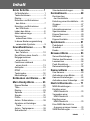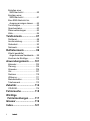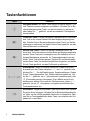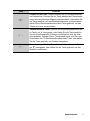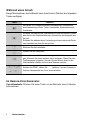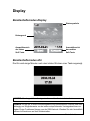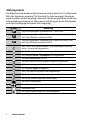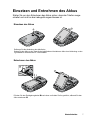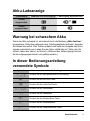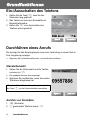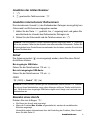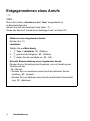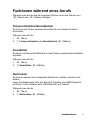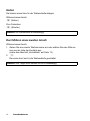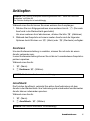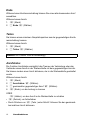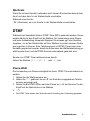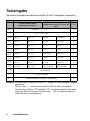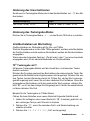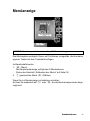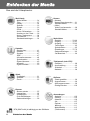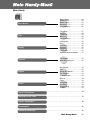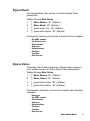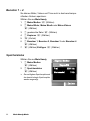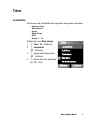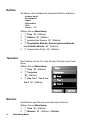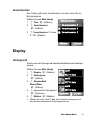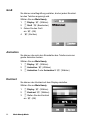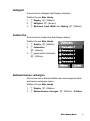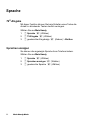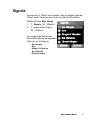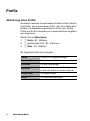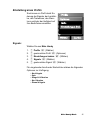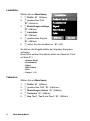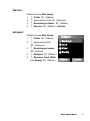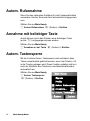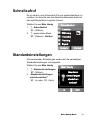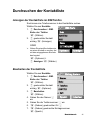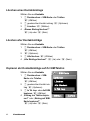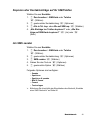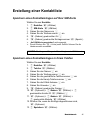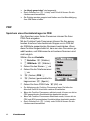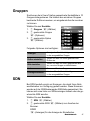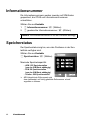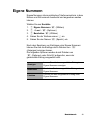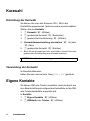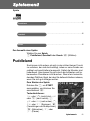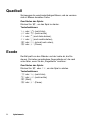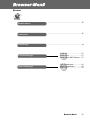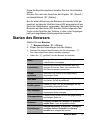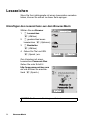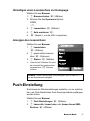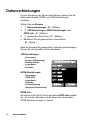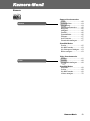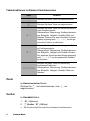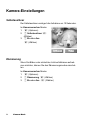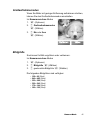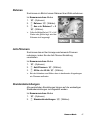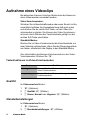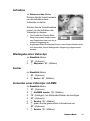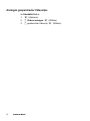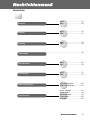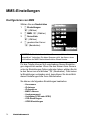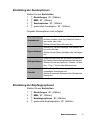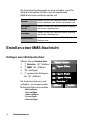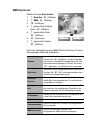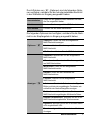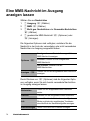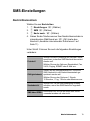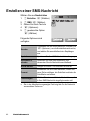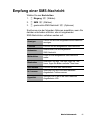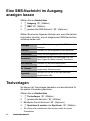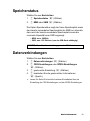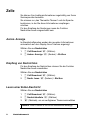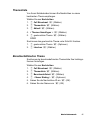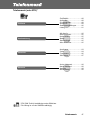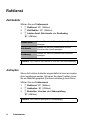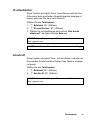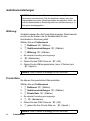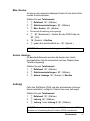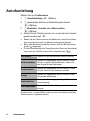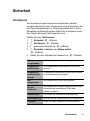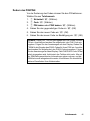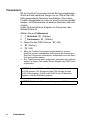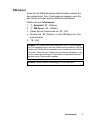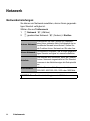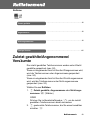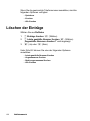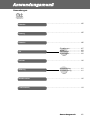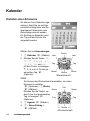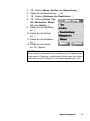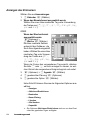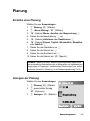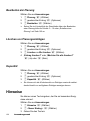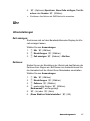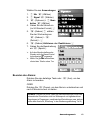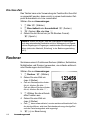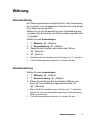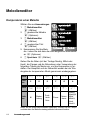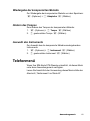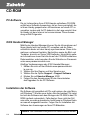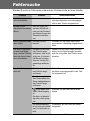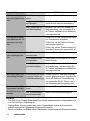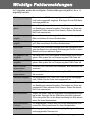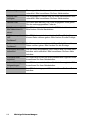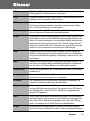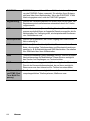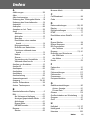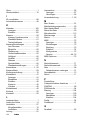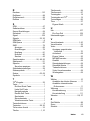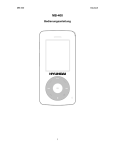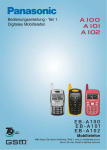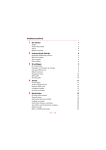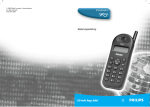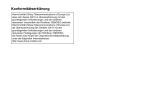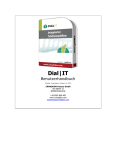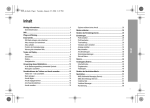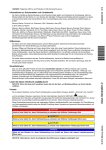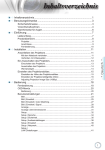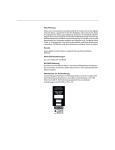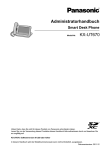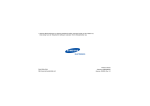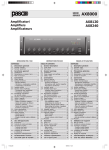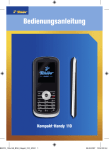Download Bedienungsanleitung Teil 1 Digitales Mobiltelefon
Transcript
Bedienungsanleitung Teil 1
Digitales Mobiltelefon
Mobiltelefon
Bitte lesen Sie diese Anleitung (Teil 1 und 2) vollständig durch,
bevor Sie dieses Telefon in Betrieb nehmen.
Inhalt
Erste Schritte..................... 1
Standardeinstellungen.............. 39
Ihr Mobiltelefon........................... 1
Tastenfunktionen........................ 2
Display........................................ 5
Einsetzen und Entnehmen
des Akkus................................. 7
Einsetzen und Entnehmen
der SIM-Karte........................... 8
Laden des Akkus........................ 8
Akku-Ladeanzeige...................... 9
Warnung bei
schwachem Akku ..................... 9
In dieser Bedienungsanleitung
verwendete Symbole................ 9
Kontaktmenü ................... 40
Grundfunktionen............. 10
Ein-/Ausschalten
des Telefons........................... 10
Durchführen eines Anrufs......... 10
Entgegennehmen
eines Anrufs ........................... 12
Funktionen während
eines Anrufs ........................... 13
Anklopfen ................................. 15
DTMF ....................................... 17
Texteingabe.............................. 18
Menüanzeige............................ 21
Entdecken der Menüs..... 22
Mein Handy-Menü ........... 23
Eigene Medien ......................... 24
Töne ......................................... 27
Display...................................... 29
Sprache .................................... 32
Signale ..................................... 33
Profile ....................................... 34
Autom. Rufannahme ................ 38
Annahme mit beliebiger
Taste ...................................... 38
Autom. Tastensperre................ 38
Schnellaufruf ............................ 39
Durchsuchen
der Kontaktliste ...................... 41
Erstellung einer Kontaktliste ..... 45
Gruppen ................................... 47
SDN .......................................... 47
Informationsnummer ................ 48
Speicherstatus.......................... 48
Eigene Nummern ..................... 49
Kurzwahl................................... 50
Eigene Kontakte ....................... 50
Spielemenü ...................... 51
Puddleland ............................... 51
Quadball ................................... 52
Exode ....................................... 52
Browser-Menü ................. 53
Server-Einstellungen ................ 54
Starten des Browsers ............... 55
Lesezeichen ............................. 56
Push-Einstellung ...................... 57
Datenverbindungen .................. 58
Kamera-Menü .................. 59
Ihre Kamera.............................. 60
Aufnehmen eines Bildes........... 61
Kamera-Einstellungen .............. 64
Aufnahme eines Videoclips ...... 68
Nachrichtenmenü............ 71
MMS-Einstellungen .................. 72
Erstellen einer
MMS-Nachricht ...................... 74
Versenden einer
MMS-Nachricht ...................... 76
Empfang einer
MMS-Nachricht ...................... 76
Eine MMS-Nachricht im
Ausgang anzeigen lassen ...... 78
SMS-Einstellungen ................... 79
Inhalt
i
Erstellen einer
SMS-Nachricht .......................80
Empfang einer
SMS-Nachricht .......................81
Eine SMS-Nachricht im
Ausgang anzeigen lassen ......82
Textvorlagen .............................82
Speicherstatus ..........................83
Datenverbindungen ..................83
Zelle ..........................................84
Telefonmenü.................... 87
Rufdienst...................................88
Anrufumleitung..........................92
Sicherheit..................................93
Netzwerk...................................98
Ruflistenmenü ................. 99
Zuletzt gewählte/
Angenommene/Versäumte .....99
Löschen der Einträge..............100
Anwendungsmenü ........ 101
Kalender .................................102
Planung...................................105
Hinweise .................................106
Uhr ..........................................107
Rechner ..................................110
Währung .................................111
Melodieneditor ........................112
Telefonmenü...........................113
Zubehör.......................... 114
CD-ROM .................................114
Fehlersuche ................... 115
Wichtige
Fehlermeldungen ........ 117
Glossar........................... 119
Index............................... 121
ii
Inhalt
Erste Schritte
Ihr Mobiltelefon
(Seitenansicht)
Kameralinse
Selbstporträt-Spiegel
Linsenabdeckung:
Schieben Sie die Abdeckung
halb nach unten, um die Kamera
zu aktivieren.
Schieben Sie die Abdeckung vollständig nach unten, um das Display zu öffnen.
(Vorderansicht)
Hörer
Verschlusstaste:
Nehmen Sie ein Bild/einen Videoclip auf.
Schalten Sie den Kamera-Vorschaumodus ein.
Navigationstaste:
Navigieren Sie hiermit durch
die Menüs.
Linke Soft-Taste:
Führen Sie hiermit Funktionen durch, die in der unteren
linken Ecke des Displays angezeigt werden.
Sendetaste:
Hiermit können Sie einen
Anruf annehmen/tätigen.
Sternchentaste:
Halten Sie die Taste gedrückt,
um den Browser zu aktivieren.
Display
Rechte Soft-Taste:
Abbrechen/Beenden
Führen Sie hiermit Funktionen durch, die in der unteren rechten Ecke des Displays angezeigt werden.
Ein/Aus-/Ende-Taste:
Halten Sie die Taste gedrückt, um das Telefon
ein-/auszuschalten.
VibrationsmodusTaste:
Halten Sie die Taste geLadeanschluss/Persönlicher drückt, um den VibratiFreisprechfunktion-Anschluss onsmodus ein- bzw.
auszuschalten.
Erste Schritte
1
Tastenfunktionen
2
Taste
Funktion
4
Navigationstaste: Mit dieser Taste können Sie durch Menüs, Text
und Telefonnummern navigieren und blättern. Drücken Sie im Bereitschaftsmodus diese Taste, um die Kurzmenüs zu aktivieren,
oder halten Sie 1 gedrückt, um die automatische Tastensperre
einzuschalten.
A
Linke Soft-Taste: Führen Sie hiermit Funktionen durch, die durch
den Text in der unteren linken Ecke des Displays angezeigt werden. Drücken Sie im Bereitschaftsmodus diese Taste, um die Menüanzeige zu aktivieren, der halten Sie die Taste gedrückt, um das
Nachrichtenmenü zu aktivieren.
@
Rechte Soft-Taste: Führen Sie hiermit Funktionen durch, die
durch den Text in der unteren rechten Ecke des Displays angezeigt
werden. Diese Taste wird vorwiegend zum Zurückkehren zur vorherigen Menüebene verwendet. Im Texteingabemodus kann mit
dieser Taste Text gelöscht werden. Drücken Sie im Bereitschaftsmodus diese Taste, um auf die Kontaktliste zuzugreifen, und halten
Sie die Taste gedrückt, um das Profilmenü zu aktivieren.
#~,
Zifferntasten: Geben Sie hiermit Zahlen ein. Halten Sie für die
Kurzwahl eine der Tasten zwischen % und , gedrückt oder
drücken Sie $ für die Einstellung der Sprachmeldungen. Geben
Sie im Texteingabemodus Text, Zahlen und Buchstaben ein. Halten Sie # gedrückt, um „+“ (internationale Vorwahlnummer) oder
„P“ (Durchwahlnummer) einzugeben. Zum Wählen einer Durchwahlnummer wählen Sie zuerst die Telefonnummer, halten #
gedrückt, um ein „P“, einzugeben, und geben anschließend die
Durchwahlnummer ein.
C
Sendetaste: Tätigen Sie mit dieser Taste einen Anruf oder nehmen
Sie einen Anruf entgegen. Drücken Sie im Bereitschaftsmodus diese Taste, um die zuletzt gewählten Nummern zu überprüfen. Drükken Sie im Texteingabemodus diese Taste, um zwischen den Eingabemodi zu wechseln.
Erste Schritte
Taste
Funktion
D
Ein/Aus-/Ende-Taste: Hiermit beenden Sie ein Gespräch/lehnen
ein Gespräch ab. Drücken Sie die Taste während der Tastenbedienung, um zum vorherigen Display zurückzukehren, oder halten Sie
die Taste gedrückt, um zum Bereitschaftsmodus zurückzukehren.
Halten Sie im Bereitschaftsmodus diese Taste gedrückt, um das
Telefon ein- bzw. auszuschalten.
!
Vibrationsmodus-Taste: Drücken Sie im Bereitschaftsmodus diese Taste, um „#“ einzugeben, oder halten Sie die Taste gedrückt,
um den Vibrationsmodus (Vibration ein/Klingelton aus) ein- bzw.
auszuschalten. Drücken Sie im Texteingabemodus zum Ein- bzw.
Ausschalten des T9-Rechtschreibmodus diese Taste, oder halten
Sie die Taste gedrückt, um Zeichen einzugeben.
"
Sternchentaste: Drücken Sie im Bereitschaftsmodus diese Taste,
um"
„ “ einzugeben, oder halten Sie die Taste gedrückt, um den
Browser zu aktivieren.
Erste Schritte
3
Während eines Anrufs
Einige Menüoptionen sind während eines Anrufs durch Drücken der folgenden
Tasten verfügbar:
Taste
Funktion
A
Aktivieren von Freisprechfunktion/Normalbetrieb, Konferenzruf,
Anrufweiterleitung, Ende, Teilen, Kontaktliste, Nachrichtenmenü,
Anrufstatus.
@
Schalten Sie während der Verbindung mit einer anrufenden Person
den Anruf in die Warteschleife oder nehmen Sie das Gespräch wieder auf.
Schalten Sie während einer Verbindung mit zwei oder mehr Personen zwischen den Anrufen hin und her.
1
Erhöhen Sie die Lautstärke.
5
Senken Sie die Lautstärke.
C
Lassen Sie sich die Liste der zuletzt gewählten Nummern anzeigen. Nehmen Sie einen weiteren Anruf entgegen. Wenn Sie eine
Telefonnummer eingeben, können Sie den aktiven Anruf in die
Warteschleife schalten und die neue Nummer anrufen.
# ~,
!"
Senden Sie DTMF. Halten Sie ! gedrückt, um den Freisprechfunktion-Lautsprecher ein- bzw. auszuschalten.
Im Kamera-Vorschaumodus
Verschlusstaste: Drücken Sie diese Taste, um ein Bild oder einen Videoclip
aufzunehmen.
4
Erste Schritte
Display
Bereitschaftsmodus-Display
Statussymbole
Hintergrund
Auswahlbereich
der linken
Soft-Taste
Auswahlbereich
der rechten
Soft-Taste
Bereitschaftsmodus-Uhr
Die Uhr wird einige Minuten nach dem letzten Drücken einer Taste angezeigt.
HINWEIS: Alle dargestellten Anzeigen in diesem Handbuch sind simuliert.
HINWEIS: Einige der in dieser Bedienungsanleitung beschriebenen Dienste sind netzabhängig und möglicherweise nur bei einem entsprechenden Vertragsabschluss verfügbar. Einige Funktionen hängen von der SIM-Karte ab. Wenden Sie sich hinsichtlich
weiterer Informationen an Ihren Netzbetreiber.
Erste Schritte
5
Statussymbole
Die Statussymbole werden entsprechend den aktuell aktivierten Funktionen als
Bild oder Animation angezeigt. Die Symbole für Antennensignal, Empfangssignal und Akku werden angezeigt, wenn das Telefon eingeschaltet ist und eine
Netzverbindung vorhanden ist. Wenn keine Verbindung zu einem Netz besteht,
wird das Empfangssignal-Symbol nicht angezeigt.
Symbol
Bedeutung
Zeigt die empfangene Signalstärke an – kein CPHS.
Zeigt die empfangene Signalstärke an; zudem ist Leitung 1 aktiviert. Die SIM-Karte unterstützt CPHS.
Zeigt die empfangene Signalstärke an; zudem ist Leitung 3 aktiviert. Die SIM-Karte unterstützt CPHS.
Das Telefon ist in einem anderen, nicht heimatlichen Netz registriert – es wird ein Netz gesucht.
Die Funktion Anrufumleitung ist eingeschaltet.
Die Funktion Autom. Tastensperre ist eingeschaltet.
Der Nachrichtenbereich ist voll.
Es wurde eine noch nicht gelesene Nachricht gespeichert.
Mailbox-Anzeige (eine Nachricht wurde in der Mailbox empfangen)
Die Funktion Signal ist eingestellt.
Alle Töne und der Klingelton sind ausgeschaltet.
Die Funktion Vibrationsalarm ist eingeschaltet.
Der GPRS-Dienst ist aktiviert und verfügbar.
Der Akku ist aufgeladen.
Der Akku wird aufgeladen.
Schwacher Akku
Der Ladevorgang erfolgt nicht ordnungsgemäß.
6
Erste Schritte
Einsetzen und Entnehmen des Akkus
Stellen Sie vor dem Entnehmen des Akkus sicher, dass das Telefon ausgeschaltet und nicht an das Ladegerät angeschlossen ist.
Einsetzen des Akkus
Entfernen Sie die Abdeckung des Akkufachs.
Setzen Sie den Akku so ein, dass die drei goldfarbenen Kontakte am Akku eine Verbindung zu den
3 goldfarbenen Anschlüssen im Telefon haben.
Entnehmen des Akkus
Drücken Sie den Entriegelungshebel ➊ nach oben und halten Sie ihn gedrückt, während Sie den
Akku entnehmen ➋.
Erste Schritte
7
Einsetzen und Entnehmen der SIM-Karte
Die SIM-Karte wird unter dem Akku eingesetzt.
Einsetzen der SIM-Karte
Die goldfarbenen Kontakte der SIM-Karte
müssen beim Einlegen in das SIM-Kartenfach nach unten zeigen.
Entnehmen der SIM-Karte
Halten Sie Lasche die gedrückt, während
Sie die SIM-Karte herausschieben.
Laden des Akkus
Anschließen und Abtrennen des Reise-Schnellladegerätes
Der Akku muss vor dem Anschließen des Ladegerätes in das Telefon eingesetzt werden. Schließen Sie das Ladegerät zuerst am Anschluss unten am Telefon an, bevor Sie das Ladegerät an das Stromnetz anschließen. Während des
Ladevorgangs bewegt sich die Akku-Ladeanzeige (siehe den Abschnitt „AkkuLadeanzeige“ auf Seite 9). Der Akku ist im Lieferzustand nicht komplett geladen
und muss daher vor der ersten Verwendung mindestens vier Stunden lang aufgeladen werden.
HINWEIS: Schieben Sie den Stecker VORSICHTIG ein, da das Telefon und/oder das
Ladegerät beschädigt werden könnte. Wenn der Akku sehr schwach ist, kann es einige
Minuten dauern, bis die Akkuladeanzeige funktioniert.
Ziehen Sie nach dem Ladevorgang zuerst den Stecker des Ladegerätes aus
der Steckdose und erst anschließend den Stecker aus dem Telefon.
8
Erste Schritte
Akku-Ladeanzeige
Telefonstatus
Während des Ladevorgangs
Ladevorgang abgeschlossen
Telefon
eingeschaltet
>
Telefon
ausgeschaltet
Warnung bei schwachem Akku
Wenn der Akku schwach ist, wird darauf durch die Meldung „Akku fast leer“
hingewiesen. Sollte dies während eines Telefongesprächs auftreten, beenden
Sie dieses bitte sofort. Das Telefon schaltet sich nach der Ausgabe des Warnsignals automatisch aus. Laden Sie den Akku vollständig auf. Siehe den Abschnitt „Laden des Akkus“ auf Seite 8. (Während des Ladevorgangs können
Anrufe entgegengenommen und getätigt werden.)
In dieser Bedienungsanleitung
verwendete Symbole
Symbole
154
Bedeutung
Drücken Sie die Navigationstaste in Pfeilrichtung.
A
Drücken Sie die linke Soft-Taste.
@
Drücken Sie die rechte Soft-Taste.
# ~,
Drücken Sie die Zifferntasten.
C
Drücken Sie die Sendetaste.
D
Drücken Sie die Ein/Aus-/Ende-Taste.
"
Drücken Sie die Sternchentaste.
!
Drücken Sie die Vibrationsmodus-Taste.
Erste Schritte
9
Grundfunktionen
Ein-/Ausschalten des Telefons
1. Halten Sie die Taste D zwei bis drei
Sekunden lang gedrückt
2. Das Telefon ist nach dem Einschalten im
Bereitschaftsmodus
3. Halten Sie D zum Ausschalten des
Telefons erneut gedrückt
Durchführen eines Anrufs
Die Anzeige für das Empfangssignal muss eine Verbindung zu einem Netz in
Ihrer Umgebung anzeigen.
➣ Beginnen Sie im Bereitschaftsmodus, um Anrufe durchzuführen.
Standardanwahl
1. Geben Sie die Ortsvorwahl und die Telefonnummer ein C
➣ Die gewählte Nummer wird angezeigt.
2. Sprechen Sie ins Mikrofon, wenn der andere
Teilnehmer abgehoben hat
Hörerlautstärke: Drücken Sie während eines Anrufs
die Taste 4, um die Hörerlautstärke einzustellen.
Anrufen von Kontakten
1. @ (Kontakte)
2. 4 gewünschte Telefonnummer C
10
Grundfunktionen
Anwählen der letzten Nummer
1. C
2. 4 gewünschte Telefonnummer C
Anwählen internationaler Rufnummern
Die internationale Vorwahl (+) des Ziellandes/der Zielregion muss gefolgt von
Ortsvorwahl und Rufnummer eingegeben werden.
1. Halten Sie die Taste # gedrückt, bis „+“ angezeigt wird, und geben Sie
anschließend die Vorwahl des Ziellandes/der Zielregion ein
2. Geben Sie die Ortsvorwahl und die Telefonnummer ein C
HINWEIS: Die Ortsvorwahl in vielen Ländern/Regionen beginnt mit einer „0“. Diese entfällt in den meisten Fällen bei der Anwahl einer internationalen Rufnummer. Sollten Sie
Schwierigkeiten beim Durchführen internationaler Anrufe haben, wenden Sie sich bitte
an Ihren Netzbetreiber.
Notruf
Das Antennensymbol (
durchführen können.
) muss angezeigt werden, damit Sie einen Notruf
Bei eingelegter SIM-Karte:
Geben Sie die Notrufnummer 112 ein C
Bei nicht eingelegter SIM-Karte:
Geben Sie die Notrufnummer 112 ein C
ODER
@ (SOS) > „Notruf“ A (Ja)
HINWEIS: In den meisten Ländern gilt die internationale Notrufnummer 112. Wenden
Sie sich an Ihren Netzbetreiber, wenn diese Nummer mit Ihrem Telefon nicht funktioniert. Ob Notrufe ohne eingelegte SIM-Karte möglich sind, hängt vom Land und vom
Netzbetreiber ab.
Beenden eines Anrufs
Drücken Sie zum Auflegen, D
➣ Die Dauer des Anrufs wird angezeigt.
➣ Wenn die Funktion Max. Kosten eingeschaltet ist, werden die verbleibenden
Einheiten angezeigt.
Hinsichtlich weitere Informationen über die Einstellung der Funktion „Max. Kosten“
lesen Sie bitte Seite 91.
Grundfunktionen
11
Entgegennehmen eines Anrufs
C
ODER
Wenn die Funktion „Annahme m. bel. Taste“ eingeschaltet ist,
Im Bereitschaftsmodus
drücken Sie bitte eine beliebige Taste außer D
(Siehe den Abschnitt „Annahme mit beliebiger Taste“ auf Seite 38.)
Ablehnen eines eingehenden Anrufs:
Drücken Sie D
Lautstärke:
Wählen Sie aus Mein Handy
1.
2.
3.
4 Töne > Lautstärke A (Wählen)
4 gewünschter Klingelton A (Wählen)
4 stellen Sie die Lautstärke ein A (OK)
Schnelle Stummschaltung eines eingehenden Anrufs:
Drücken Sie zur Einstellung des Klingeltons, und zur Einstellung der
Vibration auf Aus
@ (Stumm)
• Drücken Sie zum Annehmen eines Anrufs bei aktivierter Stummschaltung A (Antwort).
• Drücken Sie zum Ablehnen eines Anrufs bei aktivierter Stummschaltung @ (Ablehnen).
12
Grundfunktionen
Funktionen während eines Anrufs
Während eines Anrufs sind die folgenden Optionen durch das Drücken von
A (Menü) oder @ (Halten) verfügbar:
Freisprechfunktion/Normalbetrieb
Sie können das Telefon zwischen Normalbetrieb und Freisprechfunktion
umschalten.
Während eines Anrufs:
1.
2.
A (Menü)
4 Freisprechfunktion oder Normalbetrieb A (Wählen)
Kontaktliste
Sie können auf die auf der SIM-Karte in Ihrem Telefon gespeicherte Kontaktliste
zugreifen.
Während eines Anrufs:
1.
2.
A (Menü)
4 Kontaktliste A (Wählen)
Nachrichten
Sie können während eines Gesprächs Nachrichten erstellen, ansehen oder
senden.
Lesen Sie diesbezüglich bitte den Abschnitt „Erstellen einer MMS-Nachricht“
auf Seite 74 oder „Erstellen einer SMS-Nachricht“ auf Seite 80.
Während eines Anrufs:
1.
2.
A (Menü)
4 Nachrichten A (Wählen)
Grundfunktionen
13
Halten
Sie können einen Anruf in der Warteschleife ablegen.
Während eines Anrufs:
@ (Halten)
Zum Fortsetzen:
@ (Abrufen)
HINWEIS: Die Warteschleife ist netzabhängig.
Durchführen eines zweiten Anrufs
Während eines Anrufs:
1. Geben Sie eine zweite Telefonnummer ein oder wählen Sie eine Rufnummer aus der Liste der Kontakte aus
(siehe den Abschnitt „Kontaktliste“ auf Seite 13)
2. C
Der erste Anruf wird in die Warteschleife geschaltet
HINWEIS: Das Tätigen eines zweiten Anrufs ist netzabhängig.
14
Grundfunktionen
Anklopfen
HINWEIS: Die Funktion Anklopfen muss eingeschaltet sein – siehe den Abschnitt
„Anklopfen“ auf Seite 88.
Die Funktion Anklopfen ist netzabhängig.
Während eines Anrufs können Sie einen weiteren Anruf empfangen.
1. Drücken Sie zum Entgegennehmen eines weiteren Anrufs C (Der erste
Anruf wird in die Warteschleife geschaltet)
Um einen weiteren Anruf abzutrennen, drücken Sie bitte @ (Ablehnen)
2. Während des Gesprächs mit einem zweiten Anrufer sind die folgenden
Optionen durch Drücken von A (Menü) oder @ (Wechseln) verfügbar:
Konferenz
Um eine Konferenzschaltung zu erstellen, müssen Sie mit mehr als einem
Anrufer verbunden sein.
In einer Konferenzschaltung können Sie mit bis zu 5 verschiedenen Gesprächspartnern sprechen.
Während eines Anrufs:
1.
2.
A (Menü)
4 Konferenz A (Wählen)
HINWEIS: Die Funktion Konferenz ist netzabhängig.
Anrufübertr.
Die Funktion Anrufübertr. verbindet Ihre aktive Anrufverbindung mit dem
Anrufer in der Warteschleife. Ihre Verbindung wird unterbrochen und die beiden
Anrufer können miteinander sprechen.
Während eines Anrufs:
1.
2.
A (Menü)
4 Anrufübertr. A (Wählen)
HINWEIS: Die Funktion Anrufübertr. ist netzabhängig.
Grundfunktionen
15
Ende
Während einer Konferenzschaltung können Sie einen abzutrennenden Anruf
auswählen.
Während eines Anrufs:
1.
2.
A (Menü)
4 Ende A (Wählen)
Teilen
Sie können einen einzelnen Gesprächspartner aus der gegenwärtigen Konferenzschaltung trennen.
Während eines Anrufs:
1.
2.
A (Menü)
4 Teilen A (Wählen)
HINWEIS: Die Funktion Teilen ist netzabhängig.
Anrufstatus
Die Funktion Anrufstatus ermöglicht das Trennen der Verbindung oder das
Verbinden eines Anrufs in der Warteschleife mit dem gegenwärtigen Anrufer.
Sie können zudem einen Anruf aktivieren, der in die Warteschleife geschaltet
wurde.
Während eines Anrufs:
1.
2.
3.
4.
A (Menü)
4 Anrufstatus A (Wählen)
4 gewünschter gegenwärtiger Anruf A (Wählen)
A (Ende), um die Leitung zu trennen
ODER
@ (Halten), um den Anruf in die Warteschleife zu schalten
• @ (Zurück), um fortzufahren
• Durch Drücken von A (Teiln.) unter Schritt 3 können Sie den gewünschten inaktiven Anruf aktivieren.
16
Grundfunktionen
Wechseln
Wenn Sie mit zwei Anrufern verbunden sind, können Sie zwischen dem aktiven
Anruf und dem Anruf in der Warteschleife umschalten.
Während eines Anrufs:
@ (Wechseln), um zum Anrufer in der Warteschleife umzuschalten.
DTMF
Während des Gesprächs können DTMF-Töne (MFV) gesendet werden. Diese
werden häufig für den Zugriff auf die Mailbox, bei Verwendung eines Pagers
und beim Homebanking verwendet. Beispiel: Sie müssen ggf. eine Nummer
eingeben, um auf die Nachrichten auf Ihrer Mailbox von einer externen Quelle
aus zugreifen zu können. Eine Telefonnummer mit DTMF-Tönen kann unter
Kontakte gespeichert werden, damit die Rufnummer bei Wahlwiederholung gewählt werden kann und die DTMF-Nummer automatisch gesendet wird.
Senden von DTMF-Tönen während eines Anrufs:
Geben Sie Zeichen (# ~ ,, ! oder ") ein.
Pause-Wahl
Die Verwendung von Pausen ermöglicht es Ihnen, DTMF-Töne automatisch zu
senden.
1. Geben Sie die Telefonnummer ein
2. Halten Sie # gedrückt, bis ein „P“ am Ende der eingegebenen Telefonnummer angezeigt wird
3. Geben Sie die DTMF-Ziffern nach der Pause ein, z. B. die Nummer für den
Zugriff auf die Nachrichten in der Mailbox
4. C
➣ Die DTMF-Töne werden drei Sekunden nach Erstellung der Verbindung gesendet.
Grundfunktionen
17
Texteingabe
Sie können die alphanummerischen Zeichen für die Texteingabe verwenden:
Taste
Textmodus
T9® (T9abc, T9Abc, T9ABC)
(Eingabesprache: Englisch)
#
$
%
&
'
(
)
*
+
,
C
"
!
Ziffern
Mehrfachbelegung
(Eingabemodus-Anzeige: abc, Abc oder
ABC)
(0 ~ 9)
Leerstelle 0 . , ? ! + - = : ¿ ¡ “ ’ ; _
0
1/()<>[]{}%~€&
1
ABC2-
(a b c 2 -)
ABC2Ä
(a b c 2 ä à ç)
2
DEF3-
(d e f 3 -)
DEF3É
(d e f 3 é è)
3
GHI4-
(g h i 4 -)
GHI4
(g h i 4 ì)
4
JKL5-
(j k l 5 -)
JKL5
(j k l 5)
5
MNO6-
(m n o 6 -)
MNO6ÖÑ
(m n o 6 ö ñ ò)
6
PQRS7-
(p q r s 7 -)
PQRS7
(p q r s 7 ß)
7
TUV8-
(t u v 8 -)
TUV8Ü
(t u v 8 ü ù)
8
WXYZ9-
(w x y z 9 -)
WXYZ9ÆØÅ
(w x y z 9 æ ø å)
9
Umschaltmodus
*Γ∆ΘΛΞΠΣΦΨΩ
*
(Halten) Leerstelle # £ $ ¥ ¤ @ \ § ^ I (neuer Absatz)
#
®
HINWEIS: Die angezeigten Zeichen im Modus T9 hängen von der jeweiligen Eingabesprache ab.
Mit der Taste ! können Sie den Modus T9® ein- bzw. ausschalten.
Drücken Sie im Modus T9® wiederholt A, bis das gewünschte Wort angezeigt wird. Drücken Sie beim Erreichen von „-“ @, um das von Ihnen gewünschte Wort zu buchstabieren.
18
Grundfunktionen
Änderung des Umschaltmodus
Sie können im Texteingabe-Modus durch das Gedrückthalten von C den Modus ändern.
Mehrfachbelegung
abc
Abc
ABC
Tegic
123
T9abc
T9Abc
T9ABC
123
Änderung des Texteingabe-Modus
Drücken Sie im Texteingabe-Modus !, um den Modus T9 Ein/Aus zu schalten.
Großbuchstaben am Wortanfang
Großbuchstaben am Wortanfang gilt für Abc und T9Abc.
Wird der Eingabemodus zu Abc oder T9Abc geändert, wird der erste Buchstabe
als Großbuchstabe und alle weiteren Buchstaben werden als Kleinbuchstaben
eingegeben.
Wenn eines der folgenden Zeichen [. (Punkt) oder ! oder ? ] vor einer Leerstelle
eingegeben wird, ist der nächste Buchstabe ein Großbuchstabe.
T9® Texteingabe mit T:
Mit diesem Texteingabe-Modus wird die Anzahl der zu drückenden Tasten
deutlich reduziert.
Drücken Sie für jeden gewünschten Buchstaben die entsprechende Taste. Der
gewünschte Buchstabe wird möglicherweise nicht angezeigt. Drücken Sie weitere Tasten, bis das Wortende erreicht ist. Prüfen Sie, ob das Wort ordnungsgemäß angezeigt wird, bevor Sie mit dem nächsten Wort fortfahren. Wenn die
eingegebenen Buchstaben nicht das gewünschte Wort ergeben, drücken Sie
bitte A so oft, bis das richtige Wort angezeigt wird. Fahren Sie anschließend
mit dem nächsten Wort fort.
Beispiel für die Texteingabe im T9Abc-Modus
Führen Sie beim Erstellen einer neuen Nachricht folgende Schritte durch:
1. Halten Sie zu Beginn einer neuen Nachricht @ (Löschen) gedrückt, um
den vorherigen Text je nach Wunsch zu löschen
2. Drücken Sie C, wenn Sie zwischen Groß- und Kleinschreibung umschalten möchten
3. Drücken Sie % % ( (, „Call“ wird angezeigt
Grundfunktionen
19
Hinweis: Die angezeigten Worte ändern sich während der Eingabe. Beenden
Sie das Wort immer, bevor Sie es bearbeiten.
T9®-Sprachen können in der T9-Eingabe ausgewählt werden – siehe den
Abschnitt „T9®-Eingabe“ auf Seite 32.
Wenn das gewünschte Wort nicht im Wörterbuch des Telefons gespeichert ist,
sollten Sie es über den Mehrfachbelegungsmodus ABC eingeben.
Weitere Textmodi
Mehrfachbelegungsmodus (Abc, abc oder ABC):
Durch jeden schnell hintereinander erfolgenden Tastendruck wird das nächste
Zeichen dieser Taste angezeigt. Wird die Taste freigegeben oder eine andere
Taste gedrückt, wird das angezeigte Zeichen beibehalten. Der Cursor zeigt nun
die nächste Position an.
Im Modus T9 (Abc) oder im Mehrfachbelegungsmodus (Abc) wird der erste
Buchstabe eines Satzes als Großbuchstabe eingegeben.
20
Grundfunktionen
Menüanzeige
HINWEIS: Menüanzeige-Inhalte sind von Ihrer SIM-Karte abhängig.
Das Menüsystem ermöglicht Ihnen, auf Funktionen zuzugreifen, die über keine
eigenen Tasten auf dem Tastenfeld verfügen.
Im Bereitschaftsmodus
1. A (Menü)
Die Hauptmenüanzeige verfügt über 9 Menüoptionen
(Siehe den Abschnitt „Entdecken der Menüs“ auf Seite 22.)
2. 4 gewünschtes Menü A (Wählen)
Wenn Sie zur Menüanzeige zurückkehren möchten:
drücken Sie wiederholt auf D oder @, bis die Menüanzeige wieder angezeigt wird.
Grundfunktionen
21
Entdecken der Menüs
Dies sind die 9 Hauptmenüs:
Mein Handy
Meine Medien....................... 24
Töne ..................................... 27
Display ................................. 29
Sprache................................ 32
Signale ................................. 33
Profile ................................... 34
Autom. Rufannahme ............ 38
Annahme m. bel. Taste ........ 38
Autom. Tastensperre............ 38
Schnellaufruf ........................ 39
Standardeinstellungen ......... 39
Kontakte
Durchsuchen ........................ 41
Erstellen ............................... 45
Gruppen ............................... 47
SDN...................................... 47
Informationsnummer ............ 48
Speicherstatus ..................... 48
Eigene Nummern ................. 49
Kurzwahl .............................. 50
Eigene Kontakte................... 50
Spiele
Puddleland ........................... 51
Quadball............................... 52
Exode ................................... 52
Browser
Browser starten .................... 55
Lesezeichen ......................... 56
Einstellungen........................ 54
Push-Einstellungen .............. 57
Datenverbindungen.............. 58
* STK (SIM-Toolkit) ist abhängig von der SIM-Karte.
22
Entdecken der Menüs
Kamera
- (Kamera)
Kamera-Vorschaumodus ......61
Standbild-Modus ...................61
- (Video)
Video-Vorschaumodus..........68
Standbild-Modus ...................68
Nachrichten
Erstellen ..........................74, 80
Eingang...........................76, 81
Ausgang..........................78, 82
Textvorlagen .........................82
Speicherstatus ......................82
Einstellungen ..................72, 79
Datenverbindungen...............83
Cell Broadcast.......................84
Telefonmenü (oder STK)*
Rufdienst...............................88
Anrufumleitung......................92
Sicherheit ..............................93
Netzwerk ...............................98
Ruflisten
Zuletzt gewählte....................99
Angenommene......................99
Nicht angenommene.............99
Einträge löschen .................100
Anwendungen
Kalender..............................102
Planung...............................105
Hinweise .............................106
Uhr ......................................107
Rechner ..............................110
Währung .............................111
Melodieneditor ....................112
(Telefonmenü).....................113
Mein Handy-Menü
Mein Handy
Meine Medien
Meine Bilder.............................24
Meine Musik ............................25
Meine Videos...........................25
Benutzer 1 ~ 4 .........................26
Speicherstatus.........................26
Töne
Lautstärke................................27
Ruftöne ....................................28
Tastenton.................................28
Warnton ...................................28
Verschlusston ..........................29
Display
Hintergrund..............................29
Gruß ........................................30
Animation.................................30
Kontrast ...................................30
Helligkeit ..................................31
Farbmotive...............................31
Netzwerkname verbergen .......31
Sprache
T9-Eingabe ..............................32
Sprachen anzeigen..................32
Signale
Nur klingeln..............................33
Kein .........................................33
Klingel & Vibration ...................33
Nur Vibration............................33
Einmal klingeln ........................33
Profile
Normal .....................................34
Ruhe ........................................34
Außerhalb ................................34
Kopfhörer.................................34
Besprechung ...........................34
Kunde ......................................34
Autom. Rufannahme
............................................................................... 38
Annahme m. bel. Taste
............................................................................... 38
Autom. Tastensperre
............................................................................... 38
Schnellaufruf
............................................................................... 39
Standardeinstellungen
............................................................................... 39
Mein Handy-Menü
23
Eigene Medien
Eigene Bilder
Bilder, die mit der integrierten Kamera aufgenommen wurden,
oder aus dem Internet heruntergeladene Bilder, werden im
Ordner Eigene Bilder gespeichert.
Wählen Sie aus Mein Handy
4 Meine Medien
A (Wählen)
2. 4 Meine Bilder
A (Wählen)
3. 4 gewünschtes Bild
A (Wählen)
4. 4 gewünschte Option
A (Wählen)
1.
Die folgenden Optionen sind nach der Auswahl des Bildes
verfügbar:
-
24
Anzeigen
Als MMS senden
Als Hintergrund festlegen
Umbenennen
Kopieren
Ausschneiden
Einfügen
Löschen
Alle löschen
Mein Handy-Menü
Eigene Musik
Heruntergeladene Töne werden im Ordner Eigene Musik
gespeichert.
Wählen Sie aus Mein Handy
1.
2.
3.
4.
4 Meine Medien A (Wählen)
4 Meine Musik A (Wählen)
4 gewünschter Ton A (Wählen)
4 gewünschte Option A (Wählen)
Die folgenden Optionen sind nach der Auswahl des Tons verfügbar:
-
Als MMS senden
Als Rufton einst.
Umbenennen
Kopieren
Ausschneiden
Einfügen
Löschen
Alle löschen
Eigene Videos
Videoclips, die mit dem integrierten Videorecorder aufgenommen wurden, werden im Ordner Meine Videos gespeichert.
Wählen Sie aus Mein Handy
1.
2.
3.
4.
4 Meine Medien A (Wählen)
4 Meine Videos A (Wählen)
4 gewünschtes Video A (Wählen)
4 gewünschte Option A (Wählen)
Die folgenden Optionen sind nach der Auswahl des Videoclips
verfügbar:
-
Anzeigen
Als MMS senden
Umbenennen
Kopieren
Ausschneiden
Einfügen
Löschen
Alle löschen
Mein Handy-Menü
25
Benutzer 1 ~ 4
Sie können Bilder, Videos und Töne auch in den benutzerspezifischen Ordnern speichern:
Wählen Sie aus Mein Handy
1.
2.
3.
4.
5.
6.
7.
4 Meine Medien A (Wählen)
4 Meine Bilder, Meine Musik oder Meine Videos
A (Wählen)
4 gewünschte Datei A (Wählen)
4 Kopieren A (Wählen)
@ (Zurück)
4 Benutzer 1, Benutzer 2, Benutzer 3 oder Benutzer 4
A (Wählen)
A (Wählen) Einfügen A (Wählen)
Speicherstatus
Wählen Sie aus Mein Handy
4 Meine Medien
A (Wählen)
2. 4 Speicherstatus
A (Wählen)
1.
➣ Der verfügbare Speicherplatz und
der bereits belegte Speicherplatz
werden angezeigt.
26
Mein Handy-Menü
Töne
Lautstärke
Sie können die Lautstärke der folgenden Ereignisse verändern:
-
Anderer Anruf
Kontaktanruf
Signal
Nachrichten
Zelle
Group 1 ~ 10
Wählen Sie aus Mein Handy.
4 Töne A (Wählen)
4 Lautstärke
A (Wählen)
3. 4 gewünschte Ereignisse
A (Wählen)
4. 4 stellen Sie die Lautstärke
ein A (OK)
1.
2.
Mein Handy-Menü
27
Ruftöne
Sie können die Lautstärke der folgenden Ruftöne verändern:
-
Anderer Anruf
Kontaktanruf
Signal
Nachrichten
Zelle
Group 1 ~ 10
Wählen Sie aus Mein Handy
4 Töne A (Wählen)
4 Ruftöne A (Wählen)
4 gewünschtes Ereignis A (Wählen)
4 Eingebettete Melodie, Heruntergeladene Melodie
oder Erstellte Melodie A (Wählen)
5. 4 Gewünschter Rufton A (Wählen)
1.
2.
3.
4.
Tastenton
Der Tastenton ist der Ton, den Sie beim Drücken einer Taste
hören.
Wählen Sie aus Mein Handy
1. 4 Töne A (Wählen)
2. 4 Tastenton
A (Wählen)
3. 4 Aus, Ton 1, Ton 2 oder
Ton 3 A (Wählen)
Warnton
Der Warnton weist Sie auf einen fast leeren Akku hin.
Wählen Sie aus Mein Handy
1. 4 Töne A (Wählen)
2. 4 Warnton A (Wählen) > Ein/Aus
28
Mein Handy-Menü
Verschlusston
Das Telefon gibt einen Verschlusston von sich, wenn Sie ein
Bild aufnehmen.
Wählen Sie aus Mein Handy
4 Töne A (Wählen)
4 Verschlusston
A (Wählen)
3. 4 Verschlusston 1, 2 oder
3 A (Wählen)
1.
2.
Display
Hintergrund
Sie können den Hintergrund des Bereitschaftsmodus-Displays
ändern.
Wählen Sie aus Mein Handy
4 Display A (Wählen)
4 Hintergrund
A (Wählen)
3. 4 Standardbild,
1.
2.
Meine Bilder
A (Wählen)
4. 4 gewünschter Hintergrund
A (Optionen)
5. 4 Wählen A (Wählen)
➣ Wählen Sie unter Schritt 3 Aus, damit keinerlei Hintergrund auf
dem Bereitschaftsmodus-Display angezeigt wird.
Mein Handy-Menü
29
Gruß
Sie können eine Begrüßung erstellen, die bei jedem Einschalten des Telefons angezeigt wird.
Wählen Sie aus Mein Handy.
1. 4 Display A (Wählen)
2. 4 Gruß @ (Bearbeiten)
3. Geben Sie den Gruß
ein A (OK)
4. A (Ein/Aus)
Animation
Sie können die nach dem Einschalten des Telefons anzuzeigende Animation ändern.
Wählen Sie aus Mein Handy
1.
2.
3.
4 Display A (Wählen)
4 Animation A (Wählen)
4 Animation 1 oder Animation 2 A (Wählen)
Kontrast
Sie können den Kontrast auf dem Display einstellen.
Wählen Sie aus Mein Handy.
1.
2.
3.
30
4 Display A (Wählen)
4 Kontrast A (Wählen)
4 Stellen Sie den Kontrast
ein A (OK)
Mein Handy-Menü
Helligkeit
Sie können die Helligkeit des Displays einstellen.
Wählen Sie aus Mein Handy
1.
2.
3.
4 Display A (Wählen)
4 Helligkeit A (Ändern)
4 Maximum, Hoch, Mittel oder Niedrig A (Wählen)
Farbmotive
Sie können die Farbmotive des Displays ändern.
Wählen Sie aus Mein Handy
4 Display A (Wählen)
4 Farbmotive
A (Ändern)
3. 4 gewünschtes Farbmotiv
A (Wählen)
1.
2.
Netzwerknamen verbergen
Sie können den im Bereitschaftsmodus anzuzeigenden Netzwerknamen verbergen lassen.
Wählen Sie aus Mein Handy
1.
2.
4 Display A (Wählen)
4 Netzwerkname verbergen A (Wählen) > Ein/Aus
Mein Handy-Menü
31
Sprache
T9®-Eingabe
Mit dieser Funktion können Sie beim Erstellen eines Textes die
Anzahl zu drückender Tasten deutlich verringern.
Wählen Sie aus Mein Handy
1.
2.
3.
4 Sprache A (Wählen)
4 T9-Eingabe A (Wählen)
4 gewünschter Eingabetyp A (Ändern) > Ein/Aus
Sprachen anzeigen
Sie können die angezeigte Sprache ihres Telefons ändern.
Wählen Sie aus Mein Handy
1.
2.
3.
32
4 Sprache A (Wählen)
4 Sprachen anzeigen A (Wählen)
4 gewünschte Sprache A (Wählen)
Mein Handy-Menü
Signale
Sie können Ihr Telefon so einstellen, dass es klingelt und/oder
vibriert, wenn Sie einen Anruf oder eine Nachricht erhalten.
Wählen Sie aus Mein Handy
1.
2.
4 Signale A (Wählen)
4 gewünschtes Signal
A (Wählen)
Für eingehende Anrufe oder
Nachrichten stehen die folgenden
Optionen zur Verfügung:
-
Nur klingeln
Kein
Klingel & Vibration
Nur Vibration
Einmal klingeln
Mein Handy-Menü
33
Profile
Aktivierung eines Profils
Sie können zwischen 6 verschiedenen Profilen in Ihrem Telefon
umschalten, wobei jedes dieser Profile über eine eigene Kombination von Signalisierungsverfahren, Rufton usw. verfügt.
Profile sind für die Verwendung in unterschiedlichen Umgebungen vorgesehen.
Wählen Sie aus Mein Handy
1.
2.
3.
4 Profile A (Wählen)
4 gewünschtes Profil A (Optionen)
4 Aktiv. A (Wählen)
Die folgenden Profile sind verfügbar:
34
Normal
Geeignet für Alltagseinstellungen
Ruhe
Rufton für formale Anlässe
Außerhalb
Für laute Umgebungen
Kopfhörer
Aktiver Vibrationsmodus für Situationen,
in denen der Rufton nur schwer hörbar ist
Besprechung
Für Besprechungen
Kunde
Für Geschäftsumgebungen
Mein Handy-Menü
Einstellung eines Profils
Sie können ein Profil durch Änderung der Signale, der Lautstärke, des Tastentons, des Warntons und/oder der Helligkeit auf
Ihre Bedürfnisse einstellen.
Signale:
Wählen Sie aus Mein Handy
1.
2.
3.
4.
5.
4 Profile A (Wählen)
4 gewünschtes Profil A (Optionen)
4 Einstellungen ändern A (Wählen)
4 Signale A (Wählen)
4 gewünschtes Signal A (Wählen)
Für eingehende Anrufe oder Nachrichten stehen die folgenden
Optionen zur Verfügung:
-
Nur klingeln
Kein
Klingel & Vibration
Nur Vibration
Einmal klingeln
Mein Handy-Menü
35
Lautstärke:
Wählen Sie aus Mein Handy
1.
2.
3.
4.
5.
6.
4 Profile A (Wählen)
4 gewünschtes Profil
A (Optionen)
4 Einstellungen settings
A (Wählen)
4 Lautstärke
A (Wählen)
4 gewünschtes Ereignis
A (Wählen)
4 stellen Sie die Lautstärke ein A (OK)
Sie können die Klingellautstärke der folgenden Ereignisse
verändern:
(hinsichtlich weiterer Einzelheiten siehe den Abschnitt „Töne“
auf Seite 27.)
-
Anderer Anruf
Kontaktanruf
Signal
Nachrichten
Zelle
Group 1 ~ 10
Tastenton:
Wählen Sie aus Mein Handy
1.
2.
3.
4.
5.
36
4 Profile A (Wählen)
4 gewünschtes Profil A (Optionen)
4 Einstellungen ändern A (Wählen)
4 Tastenton A (Wählen)
4 Aus, Ton 1, Ton 2 oder Ton 3 A (Wählen)
Mein Handy-Menü
Warnton:
Wählen Sie aus Mein Handy
1.
2.
3.
4.
4 Profile A (Wählen)
4 gewünschtes Profil A (Optionen)
4 Einstellungen ändern A (Wählen)
4 Warnton A (Wählen) > Ein/Aus
Helligkeit:
Wählen Sie aus Mein Handy
4 Profile A (Wählen)
4 gewünschtes Profil
A (Optionen)
3. 4 Einstellungen ändern
A (Wählen)
4. 4 Helligkeit A (Wählen)
5. 4 Maximum, Hoch, Mittel
oder Niedrig A (Wählen)
1.
2.
Mein Handy-Menü
37
Autom. Rufannahme
Wenn Sie den optionalen Kopfhörer für die Freisprechfunktion
verwenden, können Sie einen Anruf automatisch entgegennehmen.
Wählen Sie aus Mein Handy
4 Autom. Rufannahme A (Ändern) > Ein/Aus
Annahme mit beliebiger Taste
Anrufe können durch das Drücken einer beliebigen Taste
(außer D) entgegengenommen werden.
Wählen Sie aus Mein Handy
4 Annahme m. bel. Taste A (Ändern) > Ein/Aus
Autom. Tastensperre
Mit der Funktion Autom. Tastensperre wird verhindert, dass
Tasten versehentlich gedrückt werden, wenn das Telefon z. B.
in der Tasche getragen wird. Diese Funktion schaltet sich kurz
nach der Rückkehr des Telefons in den Bereitschaftsmodus
automatisch ein.
Wählen Sie aus Mein Handy
4 Autom. Tastensperre
A (Ändern) > Ein/Aus
38
Mein Handy-Menü
Schnellaufruf
Es ist möglich, eine Schnellaufruf für ein bestimmtes Menü zu
erstellen, so dass Sie aus dem Bereitschaftsmodus direkt auf
das betreffende Menü zugreifen können.
Wählen Sie aus Mein Handy
4 Schnellaufruf
A (Wählen)
2. 4 gewünschtes Menü
A (Ändern) > Ein/Aus
1.
Standardeinstellungen
Alle persönlichen Einstellungen werden auf die werkseitigen
Standardeinstellungen zurückgestellt.
Wählen Sie aus Mein Handy
1.
4 Standardeinstellungen
A (Wählen)
2. „Standardeinstellungen
wiederherstellen?“
A (Ja) oder @ (Nein)
Mein Handy-Menü
39
Kontaktmenü
Kontakte
Durchsuchen
SIM-Karte.................................41
Telefon.....................................41
Erstellen
SIM-Karte.................................45
Telefon.....................................45
Gruppen
Gruppe 1 ~ 10..........................47
SDN
............................................................................... 47
Informationsnummer*
............................................................................... 48
Speicherstatus
............................................................................... 48
Eigene Nummern
............................................................................... 49
Kurzwahl
............................................................................... 50
Eigene Kontakte
SIM-Karte.................................50
Telefon.....................................50
* Die Informationsnummer ist von der SIM-Karte abhängig.
40
Kontaktmenü
Durchsuchen der Kontaktliste
Anzeigen der Kontaktliste im SIM/Telefon
Sie können eine Telefonnummer in der Kontaktliste suchen.
Wählen Sie aus Kontakte
4 Durchsuchen > SIMKarte oder Telefon
A (Wählen)
2. 4 gewünschter Kontakt
eintrag @ (Anzeigen)
1.
ODER
➣ Geben Sie einen Buchstaben ein,
um einen Kontakt zu suchen, der
mit dem eingegebenen Buchstaben beginnt.
A (Optionen) >
4 Anzeigen A (Wählen)
Bearbeiten der Kontaktliste
Wählen Sie aus Kontakte
1.
2.
3.
4.
5.
6.
7.
4 Durchsuchen > SIMKarte oder Telefon
A (Wählen)
4 gewünschter Kontakt
eintrag A (Optionen)
4 Bearbeiten
A (Wählen)
Geben Sie den Namen 5
ein
Geben Sie die Telefonnummer 5 ein
@ (Ändern) gewünschter Ort 5
@ (Ändern) gewünschte Eintragsnummer
A (Speich.)
Kontaktmenü
41
Löschen eines Kontakteintrags
Wählen Sie aus Kontakte
4 Durchsuchen > SIM-Karte oder Telefon
A (Wählen)
2. 4 gewünschter Kontakt eintrag A (Optionen)
3. 4 Löschen A (Wählen)
1.
4. „Diesen Eintrag löschen?“
A (Ja) oder @ (Nein)
Löschen aller Kontakteinträge
Wählen Sie aus Kontakte
4 Durchsuchen > SIM-Karte oder Telefon
A (Wählen)
2. A (Optionen)
3. 4 Alle löschen A (Wählen)
4. „Alle Einträge löschen?“ A (Ja) oder @ (Nein)
1.
Kopieren der Kontakteinträge auf Ihr SIM/Telefon
Wählen Sie aus Kontakte
4 Durchsuchen > SIMKarte oder Telefon
A (Wählen)
2. 4 gewünschter Kontakt eintrag A (Optionen)
3. 4 In Tel. kop. oder Auf SIM
kopieren A (Wählen)
4. „Eintrag ins Telefon kopieren?“ oder „Eintrag auf SIMKarte kopieren?“
A (Ja) oder @ (Nein)
1.
42
Kontaktmenü
Kopieren aller Kontakteinträge auf Ihr SIM/Telefon
Wählen Sie aus Kontakte
4 Durchsuchen > SIM-Karte oder Telefon
A (Wählen)
2. 4 gewünschter Kontakteintrag A (Optionen)
3. 4 Alle in Tel. kop. oder Alle auf SIM kop. A (Wählen)
1.
4. „Alle Einträge ins Telefon kopieren?“ oder „Alle Einträge auf SIM-Karte kopieren?“ A (Ja) oder @
(Nein)
Als SMS senden
Wählen Sie aus Kontakte
1.
2.
3.
4.
5.
4 Durchsuchen > SIM-Karte oder Telefon
A (Wählen)
4 gewünschter Kontakteintrag A (Optionen)
4 SMS senden A (Wählen)
Geben Sie den Text ein A (Optionen).
4 gewünschte Option A (Wählen)
Folgende Optionen sind verfügbar:
-
Senden
Speichern
Speichern & senden
Bild & Sound
Format
Textvorlagen
➣ Bitte lesen Sie hinsichtlich der Einzelheiten den Abschnitt „Erstellen
einer SMS-Nachricht“ auf Seite 80.
Kontaktmenü
43
Als MMS senden
Wählen Sie aus Kontakte
1.
2.
3.
4.
5.
6.
7.
4 Durchsuchen > SIM-Karte oder Telefon
A (Wählen)
4 gewünschter Kontakt eintrag A (Optionen)
4 MMS senden A (Wählen)
@ (Einfügen)
4 gewünschtes Mittel zum Einfügen A (Wählen)
A (Optionen)
4 gewünschte Option A (Wählen)
Beim Hinzufügen eines gewünschten Punktes zu Ihrer MMSNachricht sind die folgenden Optionen verfügbar:
-
Bild einfügen
Text einfügen
Video einfügen
Ton einfügen
Seite einfügen
Nach dem Abschluss Ihrer MMS-Nachricht sind die folgenden
Optionen verfügbar:
-
Senden
Speichern
Elemente löschen
Info
Seitendauer
Seitenvorschau
MMS-Vorschau
➣ Bitte lesen Sie hinsichtlich der Einzelheiten den Abschnitt
„MMS-Optionen“ auf Seite 75.
44
Kontaktmenü
Erstellung einer Kontaktliste
Speichern eines Kontakteintrages auf Ihrer SIM-Karte
Wählen Sie aus Kontakte
1. 4 Erstellen A (Wählen)
2. 4 SIM-Karte A (Wählen)
3. Geben Sie den Namen ein 5
4. Geben Sie die Telefonnummer 5 ein
5. @ (Ändern) gewünschter Ort 5
6. @ (Ändern) gewünschte Eintragsnummer A (Speich.)
➣ „Auf SIM-Karte gespeichert“ wird angezeigt.
➣ Durch Drücken von @ (+Liste) unter Schritt 4 können Sie die
Ländervorwahl auswählen.
HINWEIS: Die Länge und Menge der Daten hängt von der SIM-Karte ab.
Speichern eines Kontakteintrages in Ihrem Telefon
Wählen Sie aus Kontakte
1. 4 Erstellen A (Wählen)
2. 4 Telefon A (Wählen)
3. Geben Sie den Namen 5 ein
4. Geben Sie die Telefonnummer 5 ein
5. Geben Sie die geschäftliche Telefonnummer 5 ein
6. Geben Sie die Handy-Telefonnummer 5 ein
7. Geben Sie die E-Mail-Adresse 5 ein
8. Geben Sie Hinweise 5 ein
9. @ (Ändern) gewünschte Gruppe 5
10. A (Optionen) > 4 Ändern A (Wählen) > 4
gewünschte Anrufer-ID A (Wählen) 5
11. A (Optionen) > 4 Ändern A (Wählen) >
4 gewünschte Melodie A (Wählen)
12. Drücken Sie, wenn die Einträge abgeschlossen sind,
A (Optionen)
13. 4 Speichern A (Wählen)
Kontaktmenü
45
➣ „Im Handy gespeichert“ wird angezeigt.
➣ Durch Drücken von @ (+Liste) unter Schritt 4 können Sie die
Ländervorwahl auswählen.
➣ Die Einträge werden gruppiert und bleiben auch bei Beschädigung
Ihrer SIM-Karte erhalten.
FDN
Speichern eines Kontakteintrages im FDN:
Zum Speichern einer festen Fixnummer müssen Sie Ihren
PIN2-Code eingeben.
Mit der Funktion Feste Fixnummern können Sie Ihre ausgehenden Anrufe auf eine bestimmte Gruppe von im FDN auf
der SIM-Karte gespeicherten Nummern beschränken. Wenn
diese Funktion eingeschaltet ist, kann nur eine Fixnummer gewählt werden, und Wählversuche mit anderen Nummern sind
nicht möglich.
Wählen Sie aus Kontakte
1. 4 Erstellen A (Wählen)
2. 4 SIM-Karte A (Wählen)
3. Geben Sie den Namen 5 ein
4. Geben Sie die Telefonnummer
5 ein
5. @ (Ändern) FDN 5
6. @ (Ändern) gewünschte Eintragsnummer A (Speich.)
7. Geben Sie Ihren PIN2-Code A(OK) ein
➣ Zur Aktivierung der Funktion Fixnummern lesen Sie bitte den
Abschnitt Seite 96 hinsichtlich weiterer Einzelheiten.
➣ Wenn die Funktion Fixnummern aktiviert wurde, können nur die im
FDN gespeicherten Kontakteinträge bearbeitet werden.
➣ Wenn die Funktion Fixnummern deaktiviert wurde, können die im
FDN und ADN gespeicherten Kontakteinträge bearbeitet werden.
➣ Durch Drücken von @ (+Liste) unter Schritt 4 können Sie die
Ländervorwahl auswählen.
46
Kontaktmenü
Gruppen
Sie können die in Ihrem Telefon gespeicherte Kontaktliste in 10
Gruppen kategorisieren. Sie können den einzelnen Gruppen
bestimmte Ruftöne zuweisen, um eingehende Anrufe zuordnen
zu können.
Wählen Sie aus Kontakte
1. 4 Gruppen A (Wählen)
2. 4 gewünschte Gruppe
A (Optionen)
3. 4 gewünschte Option
A (Wählen)
Folgende Optionen sind verfügbar:
Anzeigen
Anzeige der Kontakteinträge
in der ausgewählten Gruppe
Rufton einstellen
Stellen Sie den von Ihnen gewünschten
Rufton ein.
Bild einstellen
Stellen Sie das von Ihnen gewünschte Bild
ein, um eine Gruppe zu identifizieren.
Umbenennen
Benennen Sie eine Gruppe um.
Einträge entfernen
Löschen Sie alle Kontakteinträge
in der ausgewählten Gruppe.
SDN
Bei SDN handelt es sich um Nummern, die durch Ihren Netzwerkbetreiber zur Verfügung gestellt werden. Diese Nummern
werden auf der GSM-basierenden SIM-Karte gespeichert. Sie
können sich eine Liste von SDNs anzeigen lassen oder die gewünschte SDN anrufen.
Wählen Sie aus Kontakte
1. 4 SDN A (Wählen)
2. 4 gewünschte SDN A (Wählen) zum Anrufen der
Nummer.
ODER
@ (Anzeigen) für die Anzeige der Einzelheiten.
Kontaktmenü
47
Informationsnummer
Die Informationsnummern werden zuweilen auf SIM-Karten
gespeichert, die CPHS und Informationsrufnummern
unterstützen.
Wählen Sie aus Kontakte
1.
2.
4 Informationsnummer A (Wählen)
4 gewünschte Informationsnummer A (Wählen)
HINWEIS: Die Informationsnummer ist von der SIM-Karte abhängig.
Speicherstatus
Der Speicherstatus zeigt an, wie viele Positionen in der Kontaktliste verfügbar sind.
Wählen Sie aus Kontakte
4 Speicherstatus A (Wählen)
Maximale Speicherkapazität:
- ADN: 255 Speicherstellen
(von der SIM-Karte abhängig)
- FDN: 50 Speicherstellen
(von der SIM-Karte abhängig)
- Telefon: 500 Speicherstellen
➣ ADN (abgekürzte Rufnummer) wird
dazu verwendet, auf häufig gewählte Rufnummern schnell
zugreifen zu können.
48
Kontaktmenü
Eigene Nummern
Eigene Nummern ist ein praktisches Telefonverzeichnis, in dem
Namen und Rufnummern bearbeitet und angesehen werden
können.
Wählen Sie aus Kontakte
1. 4 Eigene Nummern A (Wählen)
2. 4 < Leer > A (Optionen)
3. 4 Bearbeiten A (Wählen)
4. Geben Sie die Telefonnummer 5 ein
5. Geben Sie den Namen A (Speich.) ein
Nach dem Speichern von Einträgen unter Eigene Nummern
können Sie sich die Einträge durch Drücken von @
(Anzeigen) anzeigen lassen.
Die folgenden Optionen werden durch Drücken von
A (Optionen) unter Schritt 2 aufgerufen, wenn der
gewünschte Eintrag ausgewählt wird:
Anzeigen
Lassen Sie sich den ausgewählten Eintrag in
Eigene Nummern anzeigen.
Bearbeiten
Bearbeiten Sie den ausgewählten Eintrag unter
Eigene Nummern.
Löschen
Löschen Sie den ausgewählten Eintrag unter
Eigene Nummern.
Kontaktmenü
49
Kurzwahl
Einstellung der Kurzwahl
Sie können die unter den Nummern 002 ~ 009 in der
Kontaktliste gespeicherten Telefonnummern schnell anwählen.
Wählen Sie aus Kontakte
1. 4 Kurzwahl A (Wählen)
2. 4 gewünschte Kurzwahl @ (Bearbeiten)
3. 4 gewünschter Kontakteintrag A (Wählen)
4. „Kurzwahltasteneinstellung einschalten“ A (Ja) oder
@ (Nein)
5. 4 gewünschte Kurzwahl A (Ein/Aus)
➣ Bevor Sie die Kurzwahl ein- bzw. ausschalten, müssen Sie einem
gewünschten Kontakteintrag eine Kurzwahl zuweisen.
HINWEIS: Diese Funktion ist abhängig von der SIM-Karte.
Verwendung der Kurzwahl
Im Bereitschaftsmodus
Halten Sie eine nummerische Taste (% ~ ,) gedrückt.
Eigene Kontakte
Sie können SIM oder Telefon auswählen, damit die direkt aus
dem Bereitschaftsmodus aufgerufene Kontaktliste auf die SIModer Telefonkontaktliste eingestellt wird.
In Kontakte
1.
2.
50
4 Eigene Kontakte A (Wählen)
4 SIM-Karte oder Telefon A (Wählen)
Kontaktmenü
Spielemenü
Spiele
Puddleland
............................................................................... 51
Quadball
............................................................................... 52
Exode
............................................................................... 52
Zur Auswahl eines Spiels:
Wählen Sie aus Spiele
4 Puddleland, Quadball oder Exode A (Wählen).
Puddleland
Sie können nicht anders, als sich in den süßen kleinen Frosch
zu verlieben, der sich durchschlägt, indem er seine Feinde verschlingt und anschließend ausspuckt. Selbst die Monster sind
liebenswert. Aber lassen Sie sich durch die brillianten und liebenswerten Charaktere nicht täuschen. Dies ist ein herausforderndes Plattform-Spiel, bei dem Sie hellwach bleiben müssen,
wenn Sie sich gut schlagen wollen.
Zum Starten des Spiels:
Drücken Sie 4, um START
auszuwählen, und drücken Sie
anschließend A.
Tastenfunktionen:
' oder C (nach links), )
oder D (nach rechts), 5,
& oder + (nach unten), 1,
% oder # (Springen), A
(Verschlingen und Ausspucken),
@ (Abbrechen), " oder
! (Pause).
Spielemenü
51
Quadball
Sie bewegen die verschiedenfarbigen Blasen, und sie vereinen
sich mit Blasen derselben Farbe.
Zum Starten des Spiels:
Drücken Sie A, um das Spiel zu starten.
Tastenfunktionen:
' oder C (nach links),
) oder D (nach rechts),
% oder 1 (nach links drehen),
+ oder 5 (nach rechts drehen),
A oder ( (schnell nach unten),
@ oder ! (Pause).
Exode
Der Ball prallt von den Wänden und der Leiste ab, die Sie
steuern. Sie heben verschiedene Gegenstände auf, die nach
unten fallen, wenn Sie die „Ziegelsteine“ zerstören.
Zum Starten des Spiels:
Drücken Sie A oder (, um das Spiel zu starten.
Tastenfunktionen:
C oder ' (nach links),
D oder ) (nach rechts),
A (Start),
@ oder ! (Pause).
52
Spielemenü
Browser-Menü
Browser
Browser starten
............................................................................... 55
Lesezeichen
............................................................................... 56
Einstellungen
............................................................................... 54
Push Einstellungen
Immer alle................................57
Immer keine.............................57
Immer dieses SMS-Zentrum....57
Datenverbindungen
CSD-Einstellungen ..................58
GPRS-Einstellungen................58
GPRS-Info ...............................58
Browser-Menü
53
Server-Einstellungen
Der WAP (Wireless Application Protocol)-Browser des Telefons
ermöglicht Ihnen, auf durch das Netz unterstützte InternetDienste, wie beispielsweise Nachrichten, Wetterberichte,
Sportmeldungen usw., zuzugreifen.
Bevor Sie Zugriff auf den Internet-Dienst haben, müssen Sie
sich bei Ihrem Netzbetreiber oder bei Ihrem Internet-Serviceprovider (ISP) anmelden, damit die erforderlichen Konfigurationsinformationen aktiviert werden können. Konsultieren Sie
bitte Ihren Netzbetreiber, falls Sie Probleme mit Ihren Netzeinstellungen haben sollten.
HINWEIS: Die Veränderung der Standardeinstellungen kann zu einer
Fehlfunktion des Browsers führen.
Wählen Sie aus Browser
1. 4 Einstellungen
A (Wählen)
2. 4 gewünschter Server @
(Bearbeiten)
Für das Telefon können fünf verschiedene Server-Einstellungen
eingerichtet werden. Wenn Sie
den Namen Ihres Servers unter
den Einstellungsoptionen gefunden haben, wählen Sie bitte den
Server aus und drücken @ (Bearbeiten). Falls keinerlei Einstellungen vorhanden sind, konsultieren Sie hinsichtlich dieser
Einstellungen bitte Ihren Netzbetreiber.
Sie können die folgenden Einstellungen bearbeiten:
-
Servername
IP-Adresse
IP-Anschluss
Homepage
Verzögerungszeit
Verbindung (Auto, CSD oder GPRS)
CSD-Einstellungen
GPRS-Einstellungen
HINWEIS: Vor der Einstellung der Server-Informationen müssen Sie
CSD-Einstellungen oder GPRS-Einstellungen wählen. Siehe den
Abschnitt „Datenverbindungen“ auf Seite 58.
54
Browser-Menü
Diese Konfigurationsoptionen erhalten Sie über Ihren Netzbetreiber.
Drücken Sie nach dem Abschluss der Eingabe A (Speich.)
und anschließend A (Starten).
Bei der ersten Aktivierung des Browsers ist keinerlei Inhalt gespeichert, so dass der Inhalt der Home-URL angezeigt wird (wie
durch den Netzbetreiber vorgegeben). Bei jeder Aktivierung des
Browsers wird die Home-URL aus dem Cache aufgerufen (der
Cache ist der Speicher des Telefons, in dem in der Vergangenheit heruntergeladene Inhalte gespeichert werden).
Starten des Browsers
Wählen Sie aus Browser
1. 4 Browser starten A (Wählen)
2. Folgen Sie den Anweisungen auf dem Display.
➣ Drücken Sie während des Browsens auf der Homepage C.
Die unten aufgeführten Menüs werden angezeigt:
➣ Halten Sie D gedrückt, um den Browser zu beenden.
Home
Springen Sie zu der unter Einstellungen
vordefinierten Homepage.
Lesezeichen
Wählen Sie eines der Lesezeichen aus und
springen Sie zu der Seite, oder versehen Sie
die Seite mit einem Lesezeichen.
Punkte
speichern
Speichern Sie Punkte in der gegenwärtig
angezeigten Seite.
Neu laden
Laden Sie die gegenwärtig angezeigte Seite neu
und lassen Sie sie aktualisieren.
Zu URL gehen
Geben Sie eine URL ein und springen Sie zur
gegenwärtig angzeigten Seite.
URL anzeigen
Lassen Sie sich die URL der gegenwärtig
angezeigten Seite anzeigen.
Schnappschüsse
Fangen Sie ein Bildschirmbild der gegenwärtig
angezeigten Seite ein.
Erweitert
Eingang, Browser neu starten und Wissenswertes über... kann ausgewählt werden.
Einstellungen
Navigationsmodus, Downloads, Titelregion
anzeigen lassen, Sicherheit und Bezug
senden kann ausgewählt werden.
Browser-Menü
55
Lesezeichen
Wenn Sie Ihre Lieblingsseite mit einem Lesezeichen versehen
haben, können Sie schnell zu dieser Seite springen.
Hinzufügen des Lesezeichens aus dem Browser-Menü
Wählen Sie aus Browser
4 Lesezeichen
A (Wählen)
2. 4 gewünschtes leeres
Lesezeichen A (Optionen)
3. 4 Bearbeiten
A (Wählen)
1.
4. Geben Sie Titel und URL
A (Speich.) ein.
Zum Versehen mit einem
Lesezeichen Panasonic Box:
Geben Sie unter Schritt 4
http://wap.panasonicbox.com
ein und drücken Sie anschließend A (Speich.).
HINWEIS: Die Panasonic Box hängt vom Netz ab.
56
Browser-Menü
Hinzufügen eines Lesezeichens zur Homepage
Wählen Sie aus Browser
1. 4 Browser starten A (Wählen)
2. Drücken Sie das Openwave-Symbol.
ODER
C
3. 4 Lesezeichen A (Wählen)
4. 4 Seite markieren A
5. A (Speich.), um die URL zu speichern
Anzeigen des Lesezeichens
Wählen Sie aus Browser
4 Lesezeichen
A (Wählen)
2. 4 gewünschtes Lesezeichen A (Optionen)
3. 4 Starten A (Wählen)
1.
➣ Unter Schritt 2 können Sie nach
der Auswahl des gewünschten
Lesezeichens @ (Starten)
drücken.
HINWEIS: Dieser Dienst hängt vom jeweiligen Netz ab oder ist u. U.
nur als Abonnement verfügbar.
Push-Einstellung
Sie können die Drückeinstellungen einstellen, um zu entscheiden, wie Push-Nachrichten Ihres Serviceproviders empfangen
werden sollen.
Wählen Sie aus Browser
1.
2.
4 Push Einstellungen A (Wählen)
4 Immer alle, Immer keine oder Immer dieses SMSZentrum A (Wählen)
Browser-Menü
57
Datenverbindungen
Vor der Einstellung der Server-Informationen müssen Sie die
Datenverbindungen (GPRS- und CSD-Einstellungen)
einstellen.
Wählen Sie aus Browser
4 Datenverbindungen A (Wählen)
4 CSD-Einstellungen, GPRS-Einstellungen oder
GPRS-Info A (Wählen)
3. 4 gewünschte Einstellung A (Wählen)
1.
2.
4. Bearbeiten Sie die gewünschten Informationen
A (Speich.)
Nach der Auswahl der gewünschten Verbindungseinstellungen
können Sie die folgenden Punkte bearbeiten:
CSD-Einstellungen:
-
Servername
Anrufart (ISDN/analog)
Nummer wählen
Login-Name
Passwort
GPRS-Einstellungen:
-
Servername
GPRS APN
Login-Name
Passwort
Authentifizierung
(Aktivieren/Deaktivieren)
GPRS-Info:
Sie können unter Schritt 2 auch die Option GPRS-Info auswählen, um sich den Speicher und die Dauer des verwendeten
GPRS-Dienstes anzeigen zu lassen.
58
Browser-Menü
Kamera-Menü
Kamera
Kamera
Kamera-Vorschaumodus
Video ....................................68
Selbstauslöser ......................64
Dämmerung ..........................64
Großaufnahmemodus...........65
Bildgröße ..............................65
Helligkeit ...............................66
Qualität .................................66
Spezialeffekte .......................66
Rahmen ................................67
Anti-Flimmern .......................67
Standardeinstellungen ..........67
Standbild-Modus
Sucher ..................................62
Als MMS senden ..................63
Als Hintergrund festlegen .....63
Bilder anzeigen .....................63
Video
Video-Vorschaumodus
Kamera .................................61
Qualität .................................68
Standardeinstellungen ..........68
Standbild-Modus
Abspielen ..............................69
Sucher ..................................69
Als MMS senden ..................69
Videos anzeigen ...................70
Kamera-Menü
59
Ihre Kamera
(linke Seitenansicht)
(rechte Seitenansicht:
LCD geöffnet)
Kameralinse
SelbstporträtSpiegel
LCD
Linsenabdeckung:
Verschlusstaste:
Schieben Sie die Abdeckung halb nach unten,
um den Kamera-Vorschaumodus einzuschalten. Wenn sich die Abdeckung in der obersten
Stellung befindet, ist der Kamera-Vorschaumodus ausgeschaltet. Wenn die Abdeckung vollständig nach unten geschoben ist, öffnet sich
das LCD.
Drücken Sie diese Taste, um ein Bild oder einen
Videoclip aufzunehmen. Wenn der Kamera-Vorschaumodus selbst bei geöffneter Linsenabdekkung nicht eingeschaltet ist, drücken Sie bitte
diese Taste, um den Kamera-Vorschaumodus
einzuschalten.
60
Kamera-Menü
Aufnehmen eines Bildes
Mit der integrierten Kamera können Sie Bilder aufnehmen und
diese dann in Multimedia-E-Mail-Nachrichten (MMS) versenden. Sie können die Bilder auch als Hintergrundbild verwenden.
Kamera-Vorschaumodus:
Schieben Sie im Bereitschaftsmodus oder wenn Sie sich im Kamera-Menü befinden die Linsenabdeckung halb nach unten,
um den Kamera-Vorschaumodus zu starten. Wenn der Kamera-Vorschaumodus selbst bei geöffneter Linsenabdeckung
nicht eingeschaltet ist, können Sie den Kamera-Vorschaumodus auch einschalten, indem Sie die Verschlusstaste drücken.
Standbild-Modus:
Drücken Sie im Kamera-Vorschaumodus die Verschlusstaste,
um ein Bild aufzunehmen. Das Display schaltet sich dann in
den Standbild-Modus.
Im Kameravorschau-Modus
Drücken Sie die Verschlusstaste,
um ein Bild aufzunehmen.
Kamera-Menü
61
Tastenfunktionen im Kamera-Vorschaumodus
Taste
Funktion
1
Drücken Sie diese Taste um heranzuzoomen.
5
Drücken Sie diese Taste um wegzuzoomen.
!
Drücken Sie diese Taste zur Aktivierung des Kamera-Funktionsmenüs:
Selbstauslöser, Dämmerung, Großaufnahmemodus, Bildgröße, Helligkeit, Qualität, Effekt und
Rahmen. Drücken Sie, wenn das Menü auf dem
Display angezeigt wird, $ ~ +, um die gewünschte Funktion zu aktivieren.
"
Drücken Sie diese Taste zur Anzeige des Kamera-Funktionssymbols:
Selbstauslöser, Dämmerung, Großaufnahmemodus, Bildgröße, Helligkeit und Qualität. Drücken
Sie, wenn das Symbol auf dem Display angezeigt
wird, $ ~ + um die gewünschte Funktion
zu aktivieren.
$~ +
Drücken Sie diese Taste zur Aktivierung
der Kamera-Funktionen:
Selbstauslöser, Dämmerung, Großaufnahmemodus, Bildgröße, Helligkeit, Qualität, Effekt und
Rahmen.
Zoom
Im Kameravorschau-Modus
Drücken Sie 1, um heranzuzoomen, oder 5, um
wegzuzoomen.
Sucher
Im Standbild-Modus
1.
2.
A (Optionen)
4 Sucher A (Wählen)
➣ Der Sucher bringt Sie zurück zum Kamera-Vorschaumodus.
62
Kamera-Menü
Versenden eines Bildes mit MMS
Im Standbild-Modus
A (Optionen)
4 Als MMS senden A (Wählen)
@ (Einfügen), um Multimedia-Dateien hinzuzufügen.
A (Optionen)
4 Senden A (Wählen)
4 geben Sie die gewünschten Informationen ein
A (Optionen)
7. 4 Senden A (Wählen)
1.
2.
3.
4.
5.
6.
Einstellen des Bildes als Hintergrund
Im Standbild-Modus
1.
2.
A (Optionen)
4 Als Hintergrund festlegen A (Wählen)
Anzeigen gespeicherter Bilder
Im Standbild-Modus
1.
2.
3.
A (Optionen)
4 Bilder anzeigen A (Wählen)
4 gewünschtes Bild A (Wählen)
Kamera-Menü
63
Kamera-Einstellungen
Selbstauslöser
Der Selbstauslöser verzögert die Aufnahme um 10 Sekunden.
Im Kameravorschau-Modus
1.
2.
A (Optionen)
4 Selbstauslöser A
3.
4 Ein oder Aus
A (Wählen)
(Wählen)
Dämmerung
Wenn Sie Bilder unter schlechten Lichtverhältnissen aufnehmen möchten, können Sie den Dämmerungsmodus einschalten.
Im Kameravorschau-Modus
1.
2.
3.
64
A (Optionen)
4 Dämmerung A (Wählen)
4 Ein oder Aus A (Wählen)
Kamera-Menü
Großaufnahmemodus
Wenn Sie Bilder mit geringer Entfernung aufnehmen möchten,
können Sie den Großaufnahmemodus einschalten.
Im Kameravorschau-Modus
A (Optionen)
4 Großaufnahmemodus
A (Wählen)
3. 4 Ein oder Aus
A (Wählen)
1.
2.
Bildgröße
Sie können Ihr Bild vergrößern oder verkleinern.
Im Kameravorschau-Modus
1.
2.
3.
A (Optionen)
4 Bildgröße A (Wählen)
4 gewünschte Bildgröße A (Wählen)
Die folgenden Bildgrößen sind verfügbar:
-
128 × 96 (Pixel)
640 × 480 (Pixel)
352 × 288 (Pixel)
320 × 240 (Pixel)
176 × 144 (Pixel)
160 × 120 (Pixel)
Kamera-Menü
65
Helligkeit
Sie können die Helligkeit in 7 Stufen einstellen.
Im Kameravorschau-Modus
1.
2.
3.
A (Optionen)
4 Helligkeit A (Wählen)
4 stellen Sie die Helligkeit
ein A (Wählen)
Qualität
Sie können die Bildqualität Ihrer Aufnahme auswählen.
Im Kameravorschau-Modus
1.
2.
3.
A (Optionen)
4 Qualität A (Wählen)
4 Genau, Normal oder Ungenau A (Wählen)
➣ Die Option Genau liefert eine umfangreiche Datei mit einer hohen
Auflösung, während die Option Ungenau eine kleine Datei mit einer
niedrigen Auflösung liefert.
Spezialeffekte
Sie können die Farben eines Bildes verändern.
Im Kameravorschau-Modus
1.
2.
3.
66
A (Optionen)
4 Spezialeffekte A (Wählen)
4 Normal, Mono, Sepia oder Bläulich A (Wählen)
Kamera-Menü
Rahmen
Sie können ein Bild mit einem Rahmen Ihrer Wahl aufnehmen.
Im Kameravorschau-Modus
1.
2.
3.
A (Optionen)
4 Rahmen A (Wählen)
4 Aus oder Rahmen 1 ~ 5
A (Wählen)
➣ Falls die Bildgröße bei 176 × 144
Pixeln oder größer liegt, wird der
Rahmen nicht angezeigt.
Anti-Flimmern
Sie können das auf der Anzeige erscheinende Flimmern
reduzieren, indem Sie die Anti-Flimmer-Einstellung
umschalten.
Im Kameravorschau-Modus
1.
2.
3.
A (Optionen)
4 Anti-Flimmern A (Wählen)
4 50 Hz oder 60 Hz A (Wählen)
➣ Bei der Aufnahme von Bildern kann in bestimmten Umgebungen
ein Flimmern auftreten.
Standardeinstellungen
Alle persönlichen Einstellungen können auf die werkseitigen
Standardeinstellungen zurückgestellt werden.
Im Kameravorschau-Modus
1.
2.
A (Optionen)
4 Standardeinstellungen A (Wählen)
Kamera-Menü
67
Aufnahme eines Videoclips
Bei aktiviertem Kamera-Vorschau-Modus kann die Kamera in
einen Videorecorder verwandelt werden.
Video-Vorschaumodus:
Schieben Sie im Bereitschaftsmodus oder wenn Sie sich im Kamera-Menü befinden die Linsenabdeckung halb nach unten
und drücken Sie die rechte Soft-Taste, um den Video-Vorschaumodus zu starten. Sie können den Video-Vorschaumodus auch durch Drücken der Verschlusstaste gefolgt von der
rechten Soft-Taste einschalten.
Standbild-Modus:
Drücken Sie im Video-Vorschaumodus die Verschlusstaste, um
einen Videoclip aufzunehmen. Wenn Sie das Filmen abgeschlossen haben, schaltet sich das Display in den Standbild-Modus.
Zum Umschalten des Kamera-Vorschaumodus in den VideoVorschaumodus: Drücken Sie @.
Tastenfunktionen im Video-Vorschaumodus
Taste
!
"$
Funktion
Drücken Sie diese Taste zur Aktivierung des
Video-Funktionsmenüs:
Drücken Sie diese Taste zur Anzeige des VideoFunktionssymbols:
Qualität
Im Videovorschau-Modus
1.
2.
3.
A (Optionen)
4 Qualität A (Wählen)
4 Genau, Normal oder Ungenau A (Wählen)
Standardeinstellungen
Im Videovorschau-Modus
1.
2.
68
A (Optionen)
4 Standardeinstellungen A (Wählen)
Kamera-Menü
Aufnahme
Im Videovorschau-Modus
Drücken Sie die Verschlusstaste,
um die Aufnahme eines
Videoclips zu starten.
Drücken Sie die Verschlusstaste
erneut, um die Aufnahme des
Videoclips zu stoppen.
➣ Die Qualität der Display-Bilder
hängt vom jeweils aufgenommenen Gegenstand oder von der jeweiligen Umgebung ab.
➣ Angezeigte Bilder könnten gestört sein, wenn Gegenstände in einer
sich besonders schnell bewegenden Umgebung aufgenommen
werden.
Wiedergabe eines Videoclips
Im Standbild-Modus
1. A (Optionen)
2. 4 Abspielen A (Wählen)
Sucher
Im Standbild-Modus
1. A (Optionen)
2. 4 Sucher A (Wählen)
Versenden eines Videoclips mit MMS
Im Standbild-Modus
1. A (Optionen)
2. 4 Als MMS senden A (Wählen)
3. @ (Einfügen), um Multimedia-Dateien hinzuzufügen.
4. A (Optionen)
5. 4 Senden A (Wählen)
6. 4 geben Sie die gewünschten Informationen ein
A (Optionen)
7. 4 Senden A (Wählen)
Kamera-Menü
69
Anzeigen gespeicherter Videoclips
Im Standbild-Modus
1.
2.
3.
70
A (Optionen)
4 Videos anzeigen A (Wählen)
4 gewünschter Videoclip A (Wählen)
Kamera-Menü
Nachrichtenmenü
Nachrichten
Erstellen
MMS ........................................74
SMS.........................................80
Eingang
MMS ........................................76
SMS.........................................81
Ausgang
MMS ........................................78
SMS.........................................82
Textvorlagen
............................................................................... 82
Speicherstatus
MMS ........................................83
SMS.........................................83
Einstellungen
MMS ........................................72
SMS.........................................79
Datenverbindungen
CSD-Einstellungen ..................83
GPRS-Einstellungen................83
Cell Broadcast
Autom. Anzeige .......................84
Nachr. lesen ............................84
Nachrichtenliste .......................84
Themenliste .............................85
Sprachen .................................86
Nachrichtenmenü
71
MMS-Einstellungen
Konfigurieren von MMS
Wählen Sie aus Nachrichten
4 Einstellungen
A (Wählen)
2. 4 MMS A (Wählen)
3. 4 Serverliste
A (Wählen)
4. 4 gewünschter Server
@ (Bearbeiten)
1.
HINWEIS: Ihr Netzbetreiber hat diese Nummer u. U. bereits
vorinstalliert. Verändern Sie diese Nummer nicht, da dies zu einer
Fehlfunktion der MMS-Nachrichtenfunktion führen könnte.
Für das Telefon können fünf verschiedene Server-Einstellungen eingerichtet werden. Wenn Sie den Namen Ihres Servers
unter der Einstellungen-Option gefunden haben, wählen Sie bitte den Server aus und drücken @ (Bearbeiten). Falls keinerlei Einstellungen vorhanden sind, konsultieren Sie hinsichtlich
dieser Einstellungen bitte Ihren Netzbetreiber.
Sie können die folgenden Einstellungen bearbeiten:
-
72
Servername
IP-Adresse
IP-Anschluss
MMSC-Adresse
Verzögerungszeit
Verbindung (CSD oder GPRS)
CSD-Einstellungen
GPRS-Einstellungen
Nachrichtenmenü
Einstellung der Sendeoptionen
Wählen Sie aus Nachrichten
1.
2.
3.
4.
4 Einstellungen A (Wählen)
4 MMS A (Wählen)
4 Sendeoptionen A (Wählen)
4 gewünschte Sendeoption A (Wählen)
Folgende Sendeoptionen sind verfügbar:
Sendebericht
Entscheiden Sie, ob Sie eine Meldung darüber
erhalten möchten, dass Ihre Nachricht übertragen wurde, oder nicht.
Wählen Sie die Option Ein oder Aus.
Eigene Adresse
Wählen Sie, ob der Empfänger Ihre Adresse sehen soll oder nicht.
Wählen Sie die Option Anzeigen oder Verbergen
aus.
Stellen Sie die Dauer ein, für die Ihre Nachricht in
der Nachrichtenzentrale gespeichert werden soll.
Gültigkeitsdauer
Wählen Sie aus den Optionen 1 Stunde, 12 Stunden, 1 Tag, 1 Woche oder Maximum aus.
Priorität
Stellen Sie den Prioritätspegel für die von Ihnen
versendeten Nachrichten ein.
Wählen Sie aus den Optionen Hoch, Normal oder
Niedrig aus.
Einstellung der Empfangsoptionen
Wählen Sie aus Nachrichten
1.
2.
3.
4.
4 Einstellungen A (Wählen)
4 MMS A (Wählen)
4 Empfangsoptionen A (Wählen)
4 gewünschte Empfangsoption A (Wählen)
Nachrichtenmenü
73
Die folgenden Empfangsoptionen sind verfügbar, wenn Sie
darüber entscheiden möchten, wie mit eingehenden
MMS-Nachrichten verfahren werden soll:
Normal
Wählen Sie aus den Optionen Autom. Empfang,
Autom. Ablehnen oder Autom. verschieben aus.
Anonymer
Sender
Wählen Sie aus den Optionen Autom. Empfang
oder Autom. ablehnen aus.
Anzeigen
Wählen Sie aus den Optionen Autom. Empfang
oder Autom. ablehnen aus.
Sendebericht
Wählen Sie aus den Optionen Erlauben oder
Ablehnen aus.
Erstellen einer MMS-Nachricht
Einfügen einer Multimedia-Datei
Wählen Sie aus Nachrichten.
1.
2.
3.
4.
4 Erstellen A (Wählen)
4 MMS A (Wählen)
@ (Einfügen)
4 gewünschte Einfügeoption A (Wählen)
Die folgenden Optionen sind
verfügbar, um die gewünschte
Multimedia-Datei auszuwählen:
-
74
Bild einfügen
Text einfügen
Video einfügen
Ton einfügen
Seite einfügen
Nachrichtenmenü
MMS-Optionen
Wählen Sie aus Nachrichten
4 Erstellen A (Wählen)
4 MMS A (Wählen)
@ (Einfügen)
4 gewünschte Einfügeoption A (Wählen)
5. 4 gewünschte Datei
A (Wählen)
6. A (Optionen)
7. 4 gewünschte Option
A (Wählen)
1.
2.
3.
4.
Nach der Fertigstellung einer MMS-Nachricht können Sie eine
der folgenden Optionen auswählen:
Senden
Versenden Sie die fertiggestellte MMS-Nachricht.
Drücken Sie A (Optionen), um die Kontaktliste
aufzurufen, und wählen Sie anschließend die Telefonnummer des Empfängers. Drücken Sie erneut
A (Optionen), um die Nachricht zu versenden.
Speichern
Speichern Sie die fertiggestellte MMS-Nachricht.
Drücken Sie A (OK), um sicherzustellen, dass
die Nachricht gespeichert wurde.
Elemente
löschen
Löschen Sie den ausgewählten Text, das ausgewählte Bild, den ausgewählten Ton und/oder den
ausgewählten Videoclip.
Info
Lassen Sie sich die Seitendauer, den Typ des Bildes und/oder der angehängten Tondateien, die
Nachrichtengröße und die Auflösung anzeigen.
Seitendauer
Stellen Sie den Zeitintervall ein, mit dem jede einzelne Seite versendet werden soll.
Seite löschen
Löschen Sie die ausgewählte Seite.
Seitenvorschau
Lassen Sie sich eine Vorschau der ausgewählten
Seite anzeigen.
MMS-Vorschau
Lassen Sie sich eine Vorschau der
fertiggestellten MMS-Nachricht anzeigen.
Nachrichtenmenü
75
Versenden einer MMS-Nachricht
Wählen Sie aus Nachrichten
1. 4 Erstellen A (Wählen)
2. 4 MMS A (Wählen)
3. @ (Einfügen)
4. 4 gewünschte Einfügeoption A (Wählen)
5. 4 gewünschte Datei A (Wählen)
6. A (Optionen)
7. 4 Senden A (Wählen)
8. Geben Sie die Telefonnummer ein
ODER
A (Optionen) 4 Kontaktliste A (Wählen), um die
9.
Telefonnummer auszuwählen
A (Optionen) Senden A (Wählen)
Empfang einer MMS-Nachricht
Wählen Sie aus Nachrichten
1.
2.
3.
4.
4 Eingang A (Wählen)
4 MMS A (Wählen)
4 Warten A (Wählen)
4 gewünschte MMS-Nachricht @ (Herunterladen),
um die MMS-Nachricht zu
empfangen
ODER
3.
4 Empfangen A
4.
4 gewünschte MMS-Nachricht @ (Anzeigen)
(Wählen)
76
Nachrichtenmenü
Durch Drücken von A (Optionen) sind die folgenden Optionen verfügbar, nachdem Sie die herunterzuladende Nachricht
in der Warteliste im Eingang ausgewählt haben:
Herunterladen
Laden Sie die gesamte MMS-Nachricht herunter,
die Sie ausgewählt haben.
Löschen
Löschen Sie die ausgewählte MMS-Nachricht.
Alle löschen
Löschen Sie alle MMS-Nachrichten.
Die folgenden Optionen sind verfügbar, nachdem Sie die Nachricht in der Empfangsliste im Eingang ausgewählt haben:
Anzeigen: Lassen Sie sich die ausgewählte
MMS-Nachricht anzeigen.
Optionen
A
Löschen: Löschen Sie die ausgewählte
MMS-Nachricht.
Alle löschen: Löschen Sie alle MMS-Nachrichten.
Antworten: Beantworten Sie die ausgewählte
MMS-Nachricht.
Alle antworten: Beantworten Sie alle ausgewählten MMS-Nachrichten.
Weiterleiten: Leiten Sie die ausgewählte
MMS-Nachricht weiter.
Anrufen: Rufen Sie den Versender der
MMS-Nachricht an.
Löschen: Löschen Sie die ausgewählte
MMS-Nachricht.
Anzeigen
@
Info: Lassen Sie sich die Seitendauer, den Typ des
Bildes und/oder der angehängten Tondateien einschließlich der Nachrichtengröße anzeigen.
Medien herausziehen: Speichern Sie die an die
MMS-Nachricht angehängten Multimedia-Daten.
Nummer herausziehen: Speichern Sie die in die
MMS-Nachricht eingebettete Telefonnummer.
Hyperlink: Springen Sie zu der in die MMS-Nachricht eingebetteten URL.
Erneut anzeigen: Gehen Sie zurück zur Funktion
Anzeigen.
Nachrichtenmenü
77
Eine MMS-Nachricht im Ausgang
anzeigen lassen
Wählen Sie aus Nachrichten
4 Ausgang A (Wählen)
4 MMS A (Wählen)
4 Nicht ges. Nachrichten oder Gesendete Nachrichten
A (Wählen)
4. 4 gewünschte MMS-Nachricht A (Optionen) oder
@ (Anzeigen)
1.
2.
3.
Die folgenden Optionen sind verfügbar, nachdem Sie die
Nachricht in der Liste der versendeten oder nicht versendeten
Nachrichten im Ausgang ausgewählt haben:
Anzeigen: Lassen Sie sich die ausgewählte
MMS-Nachricht anzeigen.
Optionen
A
Löschen: Löschen Sie die ausgewählte
MMS-Nachricht.
Alle löschen: Löschen Sie alle
MMS-Nachrichten.
Anzeigen
@
Lassen Sie sich die ausgewählte MMS-Nachricht
anzeigen.
Durch Drücken von A (Optionen) sind die folgenden Optionen verfügbar, wenn Sie sich bereits versendete Nachrichten
im Ausgang anzeigen lassen:
78
Weiterleiten
Leiten Sie die ausgewählte MMS-Nachricht
weiter.
Löschen
Löschen Sie die ausgewählte MMS-Nachricht.
Info
Lassen Sie sich die Seitendauer, den Typ des
Bildes und/oder der angehängten Tondateien
einschließlich der Nachrichtengröße anzeigen.
Erneut anzeigen
Gehen Sie zurück zur Funktion Anzeigen.
Nachrichtenmenü
SMS-Einstellungen
Nachrichtenzentrale
Wählen Sie aus Nachrichten
1. 4 Einstellungen A (Wählen)
2. 4 SMS A (Wählen)
3. 4 Nachr.zentr. A (Wählen)
4. Geben Sie die Telefonnummer Ihrer Nachrichtenzentrale im
internationalen Wählformat ein A (OK) (siehe den
Abschnitt „Anwählen internationaler Rufnummern“ auf
Seite 11).
Unter Schritt 3 können Sie auch die folgenden Einstellungen
verändern:
Protokoll
Wählen Sie den Protokolltyp aus, der das Format
spezifiziert, in das Ihre SMS-Nachricht konvertiert
werden soll.
Wählen Sie aus den Optionen Standardtext, Fax,
X.400, Paging, ERMES oder E-Mail aus.
Stellen Sie die Gültigkeitsdauer ein, für die die
SMS-Nachricht in der Nachrichtenzentrale geGültigkeitsdauer speichert werden soll.
Wählen Sie aus den Optionen 1 Stunde,
12 Stunden, 1 Tag, 1 Woche oder Maximum aus.
Sendebericht
Wählen Sie, ob Sie eine Bestätigung erhalten
möchten, wenn Ihre SMS-Nachricht zugestellt
wurde.
SMS über GPRS
Bestimmen Sie, ob Sie Ihre SMS über GPRS
versendet werden soll oder nicht.
Nachrichtenmenü
79
Erstellen einer SMS-Nachricht
Wählen Sie aus Nachrichten
1. 4 Erstellen A (Wählen)
2. 4 SMS A (Wählen)
3. Geben Sie Ihren Text ein
4. A (Optionen)
5. 4 gewünschte Option
A (Wählen)
Folgende Optionen sind
verfügbar:
Versenden Sie Ihre SMS-Nachricht. Drücken Sie
Senden
A (Optionen), um die Kontaktliste aufzurufen,
und wählen Sie anschließend den Empfänger
aus.
Speichern
Speichern Sie Ihre SMS-Nachricht im Ausgang.
Speichern &
senden
Speichern Sie Ihre SMS-Nachricht, und
versenden Sie die Nachricht anschließend.
Bild & Sound
Hängen Sie einen Ton und/oder ein Bild an.
Format
Bearbeiten Sie Ihre SMS-Nachricht, indem Sie
neue Zeilen einfügen, die Schriftart und/oder die
Schriftfarbe verändern.
Textvorlagen
Wählen Sie eine vordefinierte Nachricht aus, die
in Ihre SMS-Nachricht eingefügt werden soll.
➣ Die in der Menüleiste angezeigte Zahl zeigt die für die Nachricht
verwendeten Seiten an.
80
Nachrichtenmenü
Empfang einer SMS-Nachricht
Wählen Sie aus Nachrichten
1.
2.
3.
4 Eingang A (Wählen)
4 SMS A (Wählen)
4 gewünschte SMS-Nachricht A (Optionen)
Sie können eine der folgenden Optionen auswählen, wenn Sie
darüber entscheiden möchten, wie mit eingehenden
SMS-Nachrichten verfahren werden soll:
Anzeigen
Lassen Sie sich die ausgewählte SMS-Nachricht
anzeigen.
Löschen
Löschen Sie die ausgewählte SMS-Nachricht.
Antworten
Beantworten Sie die ausgewählte
SMS-Nachricht.
Weiterleiten
Leiten Sie die ausgewählte SMS-Nachricht
weiter.
Bearbeiten
Bearbeiten Sie den Text oder fügen Sie Text
hinzu; fügen Sie Bilder und/oder Töne hinzu.
Alle löschen
Löschen Sie alle SMS-Nachrichten.
Nr. herausz.
Speichern Sie die in die SMS-Nachricht
eingebettete Telefonnummer.
Hyperlink
Springen Sie zu der in die SMS-Nachricht
eingebetteten URL.
Nachrichtenmenü
81
Eine SMS-Nachricht im Ausgang
anzeigen lassen
Wählen Sie aus Nachrichten
1.
2.
3.
4 Ausgang A (Wählen)
4 SMS A (Wählen)
4 gewünschte SMS-Nachricht A (Optionen)
Wählen Sie eine der folgenden Optionen aus, wenn Sie darüber
entscheiden möchten, wie mit ausgehenden SMS-Nachrichten
verfahren werden soll:
Anzeigen
Lassen Sie sich die ausgewählte SMS-Nachricht
anzeigen.
Löschen
Löschen Sie die ausgewählte SMS-Nachricht.
Weiterleiten
Leiten Sie die ausgewählte SMS-Nachricht weiter.
Bearbeiten
Bearbeiten Sie den Text oder fügen Sie Text
hinzu; fügen Sie Bilder und/oder Töne hinzu.
Alle löschen
Löschen Sie alle SMS-Nachrichten.
Nr. herausz.
Speichern Sie die in die SMS-Nachricht
eingebettete Telefonnummer.
Hyperlink
Springen Sie zu der in die SMS-Nachricht
eingebetteten URL.
Textvorlagen
Sie können die Textvorlagen bearbeiten und anschließend für
die spätere Verwendung speichern.
Wählen Sie aus Nachrichten
1. 4 Textvorlagen A (Wählen)
2. 4 gewünschte Nachricht A (Wählen)
3. Bearbeiten Sie die Nachricht A (Optionen)
4. 4 Speichern & senden oder Speichern A (Wählen)
➣ Sie können alle vordefinierten Nachrichten außer den ersten
5 bearbeiten.
82
Nachrichtenmenü
Speicherstatus
Wählen Sie aus Nachrichten
1.
2.
4 Speicherstatus A (Wählen)
4 MMS oder SMS A (Wählen)
Die Option Speicherstatus zeigt den freien Speicherplatz sowie
den bereits verwendeten Speicherplatz der MMS an; alternativ
dazu wird der bereits verwendete Speicherplatz sowie die
maximale Kapazität einer SMS angezeigt:
- MMS: max. 2888 kb
- SMS: max. 250 Zeichen (von der SIM-Karte abhängig)
HINWEIS: Diese Funktion ist abhängig von der SIM-Karte.
Datenverbindungen
Wählen Sie aus Nachrichten
4 Datenverbindungen A (Wählen)
4 CSD-Einstellungen oder GPRS-Einstellungen
A (Wählen)
3. 4 gewünschte Einstellung A (Wählen)
4. 4 bearbeiten Sie die gewünschten Informationen
A (Speich.)
1.
2.
➣ Lesen Sie Seite 58 hinsichtlich weiterer Einzelheiten über die
Einstellung der CSD-Einstellungen und der GPRS-Einstellungen.
Nachrichtenmenü
83
Zelle
Sie können Ihre Lieblingsinformationen regelmäßig von Ihrem
Serviceprovider beziehen.
Sie müssen nur „das Thema/die Themen“ und die Sprache
bestimmen, in der Sie diese Informationen empfangen
möchten.
Für den Empfang der Sendungen muss die Funktion
Nachrichten lesen eingeschaltet sein.
Autom. Anzeige
Im Bereitschaftsmodus werden die neuesten Informationen
automatisch auf dem Display Ihres Telefons angezeigt.
Wählen Sie aus Nachrichten
1.
2.
4 Cell Broadcast A (Wählen)
4 Autom. Anzeige A (Ändern) > Ein/Aus
Empfang von Nachrichten
Für den Empfang der Nachrichten müssen Sie die Funktion
Nachrichten lesen einschalten.
Wählen Sie aus Nachrichten
1.
2.
4 Cell Broadcast A (Wählen)
4 Nachr. lesen A (Ändern) > Ein/Aus
Lesen einer Zellen-Nachricht
Wählen Sie aus Nachrichten
1.
2.
3.
4 Cell Broadcast A (Wählen)
4 Nachrichtenliste A (Wählen)
A (Nächste), um ein verfügbares Thema auszuwählen
HINWEIS: Diese Funktion ist von Ihrem Netzbetreiber abhängig.
84
Nachrichtenmenü
Themenliste
Von Ihrem Netzbetreiber können Sie Nachrichten zu einem
bestimmten Thema empfangen.
Wählen Sie aus Nachrichten
1. 4 Cell Broadcast A (Wählen)
2. 4 Themenliste A (Wählen)
3. 4 Aktuell A (Wählen)
4. < Themen hinzufügen > A (Wählen)
5. 4 gewünschtes Thema A (Wählen)
ODER
Sie können das gewünschte Thema unter Schritt 4 löschen.
1. 4 gewünschtes Thema A (Optionen)
2. 4 Löschen A (Wählen)
Benutzerdefiniertes Thema
Sie können der benutzerdefinierten Themenliste Ihre Lieblingsthemen hinzufügen.
Wählen Sie aus Nachrichten
1. 4 Cell Broadcast A (Wählen)
2. 4 Themenliste A (Wählen)
3. 4 Benutzerdefiniert A (Wählen)
4. 4 < Neuer Eintrag > A (Optionen)
5. Geben Sie die Nachrichten-ID ein A (OK)
6. Geben Sie den Namen ein A (OK)
Nachrichtenmenü
85
Sprachen
Sie können die Sprache der zu empfangenden Nachricht
einstellen.
Wählen Sie aus Nachrichten
1.
2.
3.
4.
5.
4 Cell Broadcast A (Wählen)
4 Sprachen A (Wählen)
A (Optionen)
4 Einfügen oder Am Ende hinz. A (Wählen)
4 gewünschte Sprache A (Wählen)
ODER
Sie können eine Sprache unter Schritt 4 entfernen.
1.
2.
4 gewünschte Sprache A (Optionen)
4 Löschen A (Wählen)
➣ Die Funktion „Einfügen“ fügt eine gewünschte Sprache oberhalb
der von Ihnen ausgewählten Sprache ein, während die Funktion
„Am Ende hinz.“ die Sprache am Ende der Liste hinzufügt.
86
Nachrichtenmenü
Telefonmenü
Telefonmenü (oder STK)*
Rufdienst
Zeit/Gebühr..............................88
Anklopfen.................................88
ID unterdrücken .......................89
Anrufer-ID ................................89
Gebühreneinstellungen ...........90
Leitung** ..................................91
Anrufumleitung
Alle Anrufe ...............................92
Nicht erreichbar .......................92
Keine Antwort ..........................92
Belegt ......................................92
Statusprüfung ..........................92
Alles abbrechen.......................92
Sicherheit
Anrufsperre..............................93
Code ........................................94
Fixnummern.............................96
SIM-Sperre ..............................97
Netzwerk
Autom. Netzwerk .....................98
Neues Netzwerk ......................98
Netzliste...................................98
Bandauswahl ...........................98
* STK (SIM-Toolkit) ist abhängig von der SIM-Karte.
** Die Leitung ist von der SIM-Karte abhängig.
Telefonmenü
87
Rufdienst
Zeit/Gebühr
Wählen Sie aus Telefonmenü
1.
2.
3.
4 Rufdienst A (Wählen)
4 Zeit/Gebühr A (Wählen)
4 Letzter Anruf, Alle Anrufe oder Restbetrag
A (Wählen)
Letzter Anruf
Lassen Sie sich die Dauer des letzten Anrufs
anzeigen.
Alle Anrufe
Lassen Sie sich die Gesamtdauer und die
Einheiten aller Anrufe anzeigen.
Restbetrag
Lassen Sie sich die verbleibenden Einheiten
anzeigen.
HINWEIS: Die Funktion Zeit/Gebühr ist von der SIM-Karte abhängig.
Anklopfen
Wenn die Funktion Anklopfen eingeschaltet ist, kann ein zweiter
Anruf empfangen werden. Aktivieren Sie diese Funktion, bevor
Sie ein Mehrfachgespräch (Konferenzschaltung) durchführen.
Wählen Sie aus Telefonmenü
1.
2.
3.
4 Rufdienst A (Wählen)
4 Anklopfen A (Wählen)
4 Einstellen, Löschen oder Statusprüfung
A (Wählen)
HINWEIS: Die Funktion Anklopfen ist netzabhängig.
88
Telefonmenü
ID unterdrücken
Diese Funktion ermöglicht Ihnen, Ihren Namen und/oder Ihre
Rufnummer beim anrufenden Gesprächspartner anzeigen zu
lassen; aktivieren Sie sie je nach Wunsch.
Wählen Sie aus Telefonmenü
1. 4 Rufdienst A (Wählen)
2. 4 ID unterdrücken A (Wählen)
3. Wählen Sie zur Bestätigung der Funktion „Alle Anrufe
ablehnen?“ die Option Ja oder Nein aus.
HINWEIS: Bei der Überprüfung des Status muss das Telefon in einem
Netz registriert sein.
HINWEIS: Die Funktion ID vorenthalten ist vom Netzwerk abhängig.
Anrufer-ID
Diese Funktion ermöglicht Ihnen, sich den Namen und/oder die
Nummer des Anrufers auf dem Display Ihres Telefons anzeigen
zu lassen.
Wählen Sie aus Telefonmenü
1.
2.
4 Rufdienst A (Wählen)
4 Anrufer-ID A (Wählen)
HINWEIS: Bei der Überprüfung des Status muss das Telefon in einem
Netz registriert sein.
Telefonmenü
89
Gebühreneinstellungen
HINWEIS: Die Dauer einer Einheit kann sich je nach Spitzen- und
Nebenzeiten unterscheiden. Die Anrufgebühren lassen sich dem
entsprechend berechnen. Allerdings werden die aktuellen Tarife, die
Ihnen Ihr Netzbetreiber in Rechnung stellt, bei der Berechnung u. U.
nicht genau wiedergegeben.
Währung:
Zunächst müssen Sie die Private Rate eingeben. Dabei handelt
es sich um die Kosten, die Ihr Netzbetreiber für eine
Anrufeinheit in Rechnung stellt.
Wählen Sie aus Telefonmenü
1.
2.
3.
4 Rufdienst A (Wählen)
4 Gebühreneinstellungen A (Wählen)
4 Währung A (Wählen)
➣ Die aktuelle Einstellung wird angezeigt.
4. A (Bearbeiten)
5. Geben Sie den PIN2-Code ein A (OK)
6. Geben Sie die Währungseinheiten (max. 3 Zeichen) ein
A (Speich.)
HINWEIS: Diese Funktion ist abhängig von der SIM-Karte.
Private Rate:
Sie können Ihre persönliche Rate einstellen.
Wählen Sie aus Telefonmenü
1.
2.
3.
4 Rufdienst A (Wählen)
4 Gebühreneinstellungen A (Wählen)
4 Private Rate A (Wählen)
➣ Die aktuelle Einstellung wird angezeigt.
4. 4 A (Bearbeiten)
5. Geben Sie den PIN2-Code ein A (OK)
6. 4 geben Sie Ihre Private Rate ein A (Speich.)
HINWEIS: Diese Funktion ist abhängig von der SIM-Karte.
90
Telefonmenü
Max. Kosten:
Sie können die maximal zulässigen Kosten für die durchzuführenden Anrufe einstellen.
Wählen Sie aus Telefonmenü
1.
2.
3.
4 Rufdienst A (Wählen)
4 Gebühreneinstellungen A (Wählen)
4 Max. Kosten A (Ändern)
➣ Die aktuelle Einstellung wird angezeigt.
4 A (Bearbeiten) > Geben Sie den PIN2-Code ein
A (OK)
5. @(Ändern) > Ein/Aus
6. 4 geben Sie das Kreditlimit ein A (Speich.)
4.
HINWEIS: Diese Funktion ist abhängig von der SIM-Karte.
Autom. Anzeige:
Im Bereitschaftsmodus werden die Kosten des zuletzt
durchgeführten Anrufs automatisch auf dem Display Ihres
Telefons angezeigt.
Wählen Sie aus Telefonmenü
1.
2.
3.
4 Rufdienst A (Wählen)
4 Gebühreneinstellungen A (Wählen)
4 Autom. Anzeige A (Ändern) > Ein/Aus
Leitung
Falls Ihre SIM-Karte CPHS und den wechselnden Leitungsdienst unterstützt, verfügt Ihr Telefon über zwei Leitungen.
Wählen Sie aus Telefonmenü
1.
2.
3.
4 Rufdienst A (Wählen)
4 Leitung A (Wählen)
4 Leitung 1 oder Leitung 2 A (Wählen)
HINWEIS: Diese Funktion hängt von der SIM-Karte ab (Ihre SIM-Karte muss zur Verwendung dieser Funktion CPHS unterstützen).
Telefonmenü
91
Anrufumleitung
Wählen Sie aus Telefonmenü
4 Anrufumleitung A (Wählen)
4 gewünschter Anlass zur Weiterleitung des Anrufs
A (Wählen)
3. 4 Einstellen, Löschen oder Status prüfen
A (Wählen)
1.
2.
4. Geben Sie die Telefonnummer ein, zu der der Anruf weitergeleitet werden soll A
➣ Geben Sie die Telefonnummer der Mailbox ein, wenn Sie möchten,
dass eingehende Anrufe zur Mailbox weitergeleitet werden.
➣ Wenn eine Weiterleitung aktiviert wurde, wird das Weiterleitungssymbol ( ) angezeigt.
➣ Für die Aktualisierung oder Überprüfung des Status der Anrufumleitung muss das Telefon in einem Netz registriert sein (
).
OP
Alle Anrufe
Lassen Sie alle eingehenden Anrufe umleiten.
Nicht erreichbar
Lassen Sie eingehende Anrufe umleiten, wenn
Sie sich in einem Gebiet befinden, in dem Sie
kein Signal für das Netz haben.
Keine Antwort
Lassen Sie eingehende Anrufe umleiten, wenn
Sie das Telefon nicht abheben möchten.
Belegt
Lassen Sie eingehende Anrufe umleiten, wenn
Sie gerade telefonieren.
Statusprüfung
Überprüfen Sie den gegenwärtigen Status der
Anrufumleitung.
Alles abbrechen
Brechen Sie alle Einstellungen zur Anrufumleitung ab.
Anrufe können zu einer Mailbox oder zu einer von Ihnen bestimmten
Telefonnummer umgeleitet werden.
92
Telefonmenü
Sicherheit
Anrufsperre
Die Anrufsperre sperrt bestimmte eingehende und/oder
ausgehende Anrufe unter Verwendung eines Passwortes, das
von Ihrem Netzbetreiber zur Verfügung gestellt wird. Für die
Aktualisierung/Überprüfung des Status der Anrufsperre muss
das Telefon bei einem Netz registriert sein.
Wählen Sie aus Telefonmenü
1. 4 Sicherheit A (Wählen)
2. 4 Anrufsperre A (Wählen)
3. 4 gewünschte Einstellung A (Wählen)
4. 4 Einstellen, Löschen oder Status prüfen
A (Wählen)
5. Geben Sie das erforderliche Passwort ein A (Wählen)
Alle
ausgehenden
Alle ausgehenden Anrufe sind gesperrt.
Ausgehende
international
Alle ausgehenden internationalen Anrufe sind
gesperrt.
Ausgehende
international ×
Heimat
Ausgehende internationale Anrufe außer Anrufe
in Ihr Heimatland sind gesperrt.
Alle
eingehenden
Alle eingehenden Anrufe sind gesperrt.
Bei der
Netzsuche
Alle eingehenden internationalen Anrufe werden
außerhalb des heimatlichen PLMN beim
Roaming gesperrt.
Status prüfen
Der Status der Anrufsperre wird angezeigt.
Alles abbrechen
Brechen Sie alle Einstellungen zur Anrufsperre ab.
Passwort
Ändern Sie das Passwort für die Anrufsperre.
Telefonmenü
93
Code
Telefoncode ändern:
Der Telefoncode wird für die SIM-Kartensperre verwendet, die
das Telefon vor der Verwendung mit einer anderen SIM-Karte
als der Ihren schützt.
Wählen Sie aus Telefonmenü
1. 4 Sicherheit A (Wählen)
2. 4 Code A (Wählen)
3. 4 Telefoncode ändern A (Wählen)
4. Geben Sie einen neuen Telefoncode ein A (OK)
5. Geben Sie den neuen Telefoncode zur Bestätigung ein
A (OK)
HINWEIS: Ihr Telefoncode muss zwischen 6 und 12 Stellen umfassen. Wir empfehlen Ihnen, sich den Telefoncode zu notieren. Falls der
Telefoncode 10 Mal falsch eingegeben wird, funktioniert das Telefon
nicht mehr. Wenn Sie den Telefoncode ein zweites Mal ändern, müssen Sie zuerst den vorherigen Telefoncode und anschließend zweimal den neuen Telefoncode eingeben.
PIN-Kontrolle:
Der PIN schützt Ihre SIM-Karte vor unbefugter Verwendung.
Wenn Sie den PIN aktivieren, werden Sie bei jedem Einschalten des Telefons dazu aufgefordert, den PIN einzugeben.
Wählen Sie aus Telefonmenü
1. 4 Sicherheit A (Wählen)
2. 4 Code A (Wählen)
3. 4 PIN-Kontrolle A (Ändern)
4. Geben Sie die PIN-Nummer ein A (OK)
5. A (Ändern) Stellen Sie das Telefon so ein, dass der PIN
entweder aktiviert oder deaktivert ist
6. @ (OK)
HINWEIS: Falls der PIN-Code 3 Mal falsch eingegeben wird, wird der
PIN gesperrt. Zur Entsperrung des PINs müssen Sie den PUK-Code
eingeben. Falls Sie den PUK-Code 10 Mal falsch eingeben, wird Ihre
SIM-Karte gesperrt.
94
Telefonmenü
Ändern des PIN/PIN2:
Vor der Änderung des Codes müssen Sie den PIN aktivieren.
Wählen Sie aus Telefonmenü
1. 4 Sicherheit A (Wählen)
2. 4 Code A (Wählen)
3. 4 PIN ändern oder PIN2 ändern A (Wählen)
4. Geben Sie den gegenwärtigen Code ein A (OK)
5. Geben Sie den neuen Code ein A (OK)
6. Geben Sie den neuen Code zur Bestätigung ein A (OK)
HINWEIS: Geben Sie **05# für die Eingabe des PUK-Codes für Ihren
PIN ein. Anschließend werden Sie aufgefordert, den PUK-Code einzugeben. Folgen Sie den Anweisungen auf dem Display. Geben Sie
**052# für die Eingabe des PUK2-Codes für Ihren PIN2 ein. Anschließend werden Sie aufgefordert, den PUK2-Code einzugeben. Folgen
Sie den Anweisungen auf dem Display. Falls PUK/PUK2-Code 10 Mal
falsch eingegeben wird, funktioniert das Telefon nicht mehr. Alle auf
der SIM-Karte gespeicherten Informationen gehen verloren und die
SIM-Karte muss ausgetauscht werden. Konsultieren Sie hinsichtlich
weiterer Einzelheiten Ihrer Netzbetreiber.
Telefonmenü
95
Fixnummern
Mit der Funktion Fixnummern können Sie Ihre ausgehenden
Anrufe auf eine bestimmte Gruppe von im FDN auf der SIMKarte gespeicherten Nummern beschränken. Wenn diese
Funktion eingeschaltet ist, kann nur eine Fixnummer gewählt
werden, und Wählversuche mit anderen Nummern sind nicht
möglich.
Lesen Sie hinsichtlich der Eingabe von Fixnummern den
Abschnitt Seite 46.
Wählen Sie aus Telefonmenü
1. 4 Sicherheit A (Wählen)
2. 4 Fixnummern A (Wählen)
3. Geben Sie den PIN2-Code ein A (OK)
4. A (Ändern)
5. @ (OK)
➣ Wenn die Funktion Fixnummern eingeschaltet ist, müssen
sämtliche manuell angewählten Rufnummern den Nummern im
Speicher Fixnummern entsprechen; anderenfalls kann der Anruf
nicht durchgeführt werden.
➣ Eine Telefonnummer kann gespeichert, bearbeitet oder gelöscht
werden. In diesem Fall werden Sie zur Eingabe des PIN2-Codes
aufgefordert.
HINWEIS: Falls der PIN2-Code 3 Mal falsch eingegeben wird, wird
der PIN2 gesperrt. Zur Entsperrung des PIN2 müssen Sie den
PUK2-Code eingeben. Falls Sie den PUK2-Code 10 Mal falsch
eingeben, wird Ihre SIM-Karte gesperrt.
HINWEIS: Die Funktion Fixnummern hängt von der SIM-Karte ab.
96
Telefonmenü
SIM-Sperre
Wenn Sie die SIM-Kartensperre aktiviert haben, werden Sie
dazu aufgefordert, Ihren Telefoncode einzugeben, wenn Sie
das Telefon mit einer anderen SIM-Karte einschalten.
Wählen Sie aus Telefonmenü
1. 4 Sicherheit A (Wählen)
2. 4 SIM-Sperre A (Wählen)
3. Geben Sie den Telefoncode ein A (OK)
4. Drücken Sie A (Ändern), um die SIM-Sperre ein- bzw.
auszuschalten
5. @ (OK)
HINWEIS: Ihr Telefoncode muss zwischen 6 und 12 Stellen umfassen. Wir empfehlen Ihnen, sich den Telefoncode zu notieren. Falls der
Telefoncode 10 Mal falsch eingegeben wird, funktioniert das Telefon
nicht mehr. Wenn Sie den Telefoncode ein zweites Mal ändern, müssen Sie zuerst den vorherigen Telefoncode und anschließend zweimal den neuen Telefoncode eingeben.
HINWEIS: Diese Funktion ist abhängig von der SIM-Karte.
Telefonmenü
97
Netzwerk
Netzwerkeinstellungen
Sie können ein Netzwerk auswählen, das an Ihrem gegenwärtigen Standort verfügbar ist.
Wählen Sie aus Telefonmenü
1.
2.
4 Netzwerk A (Wählen)
4 gewünschtes Netzwerk A (Ändern) > Ein/Aus
Autom. Netzwerk
Ermöglichen Sie dem Telefon zur Gewährleistung einer optimalen Netz-Verfügbarkeit die automatische Neuwahl eines Netzes. Stellen Sie
die Funktion Autom. Netzwerk auf Ein oder Aus.
Neues Netzwerk
Sie können ein Netzwerk, das an Ihrem gegenwärtigen Standort verfügbar ist, manuell auswählen.
Netzliste
Die Netzliste wird verwendet, wenn die Funktion
Autom. Netzwerk eingeschaltet ist. Die Standortnummern in der Netzliste zeigen die Suchpriorität
an.
Bandauswahl
Wählen Sie einen Netz-Frequenzbereich aus:
900/1800, 900/1900, 900, 1800 oder 1900 MHz.
HINWEIS: Diese Funktion ist abhängig von der SIM-Karte.
98
Telefonmenü
Ruflistenmenü
Ruflisten
Zuletzt gewählte
............................................................................... 99
Angenommene
............................................................................... 99
Nicht angenommene
............................................................................... 99
Einträge löschen
............................................................................. 100
Zuletzt gewählte/Angenommene/
Versäumte
Die zuletzt gewählten Telefonnummern werden unter Zuletzt
gewählte gespeichert (max. 50).
Wenn ein eingehender Anruf mit Anrufer-ID angenommen wird,
wird die Telefonnummer unter Angenommene gespeichert
(max. 50).
Wenn ein eingehender Anruf mit Anrufer-ID nicht angenommen
wird, wird die Telefonnummer unter Nicht angenommene
gespeichert (max. 20).
Wählen Sie aus Ruflisten
1.
4 Zuletzt gewählte, Angenommene oder Nicht angenommene A (Wählen)
ODER
Drücken Sie im Bereitschaftsmodus C, um die zuletzt
gewählten Telefonnummern direkt einzusehen
2. 4 gewünschte Telefonnummer, die Sie erneut anwählen
möchten C
Ruflistenmenü
99
Wenn Sie die gewünschte Telefonnummer auswählen, sind die
folgenden Optionen verfügbar:
- Speichern
- Löschen
- Alle löschen
Löschen der Einträge
Wählen Sie aus Ruflisten
1.
2.
4 Einträge löschen A (Wählen)
4 Letzte gewählte Nummer löschen A (Wählen)
3.
A (Ja) oder @ (Nein)
„Angewählte Nummern löschen?“ wird angezeigt.
Unter Schritt 2 können Sie eine der folgenden Optionen
auswählen:
-
100
Letzte gewählte Nummer löschen
Angenommene löschen
Nicht angenommene löschen
Alle löschen
Ruflistenmenü
Anwendungsmenü
Anwendungen
Kalender
............................................................................. 102
Planung
............................................................................. 105
Hinweise
............................................................................. 106
Uhr
Rechner
Währung
Einstellungen .........................107
Signal.....................................109
Einschaltzeit ..........................110
Ausschaltzeit .........................110
............................................................................. 110
Kurseinstellung ......................111
Kursberechnung ....................111
Melodieneditor
............................................................................. 112
(Telefonmenü)
............................................................................. 113
Anwendungsmenü
101
Kalender
Erstellen eines Erinnerers
Sie können Ihren Kalender organisieren, damit Sie an wichtige
persönliche Ereignisse wie beispielsweise Ferienzeiten oder
Geburtstage erinnert werden.
Für Einträge im Kalender muss
der Tag und die Zeit der Uhr
eingestellt werden.
Wählen Sie aus Anwendungen.
Woche
1. 4 Kalender A (Wählen) Jahr
Jahr
2. Drücken Sie die Tasten $,
", 1, %, &, !,
Tag
Tag
5, +, ' und ),
um den Cursor zu bewegen;
, , und
für den geMonat
Monat
wünschten Tag A
Woche
(Optionen)
<Monatsformat>
ODER
Sie können das Wochenformat auswählen, um einen
Erinnerer zu erstellen:
A (Optionen) > 4 Woche
Zeit
Monat
Monat
A (Wählen) >
Drücken Sie die Tasten, um
den Cursor zum gewünschten
Tag zu bewegen A
Tag
Tag
(Optionen)
3. 4 Agenda A (Wählen)
4. 4 < Neuer Eintrag >
Woche
A (Wählen)
<Wochenformat>
102
Anwendungsmenü
5. @ (Ändern) Memo, Anrufen oder Besprechung 5
6. Geben Sie die Beschreibung 5 ein.
7. @ (Ändern) Aktivieren oder Deaktivieren 5
8. @ (Ändern) Einmal, Täglich, Wöchentlich, Monatlich oder Jährlich 5
9. Geben Sie das Startdatum
ein 5
10. Geben Sie die Startzeit
ein 5
11. Geben Sie das Enddatum
ein 5
12. Geben Sie die Endzeit
ein A (Speich.)
HINWEIS: Stellen Sie sicher, dass die Kalendereinstellungen durch
das automatische Einschalten nicht im Widerspruch mit irgendwelchen
Regelungen in Flugzeugen, medizinischen Einrichtungen usw. stehen
(siehe den Abschnitt „Einleitung“ in der Bedienungsanleitung Teil 2).
Anwendungsmenü
103
Anzeigen des Erinnerers
Wählen Sie aus Anwendungen
1. 4 Kalender A (Wählen)
2. Wenn das Monatsformat ausgewählt wurde:
Wählen Sie einen blau markierten Tag unter Verwendung
der Tasten aus (1, 5, ", !, $, %, &, ',
) und +).
ODER
Wenn das Wochenformat
ausgewählt wurde:
A (Optionen) >
4 Woche A (Wählen)
Die blau markierte Zeitlinie
entspricht der Zeitdauer, die
Sie in Ihrer Agenda eingestellt
haben. Wählen Sie einen blau
markierten Tag unter Verwendung der Tasten aus (",
!, $, %, &, ',
) und +).
Wenn der Cursor den vorgesehenen Tag erreicht, drücken
Sie bitte 1 oder 5, um sich anzeigen zu lassen, zu welcher Uhrzeit das vorgesehene Ereignis beginnt und endet.
3. A (Optionen) > 4 Agenda A (Wählen)
4. 4 gewünschter Planung A (Optionen)
5. 4 gewünschte Option A (Wählen)
Unter Schritt 5 können Sie eine der folgenden Optionen auswählen:
- Anzeigen
- Aktivieren/Deaktivieren
- Bearbeiten
- Neuer Eintrag
- Löschen
- Alle löschen
- Kapazität
➣ Die Optionen Aktivieren/Deaktivieren sind nur vor dem Erreichen des geplanten Tages verfügbar.
104
Anwendungsmenü
Planung
Erstellen einer Planung
Wählen Sie aus Anwendungen
1. 4 Planung A (Wählen)
2. 4 <Neuer Eintrag> A (Wählen)
3. @ (Ändern) Memo, Anrufen oder Besprechung 5
4. Geben Sie die Beschreibung 5 ein
5. @ (Ändern) Aktivieren oder Deaktivieren 5
6. @ (Ändern) Einmal, Täglich, Wöchentlich, Monatlich
oder Jährlich 5
7. Geben Sie das Startdatum ein 5
8. Geben Sie die Starzeit ein 5
9. Geben Sie das Enddatum ein 5
10. Geben Sie die Endzeit ein A (Speich.)
HINWEIS: Stellen Sie sicher, dass die Planungseinstellungen durch
das automatische Einschalten nicht im Widerspruch mit irgendwelchen
Regelungen in Flugzeugen, medizinischen Einrichtungen usw. stehen
(siehe den Abschnitt „Einleitung“ in der Bedienungsanleitung Teil 2).
Anzeigen der Planung
Wählen Sie aus Anwendungen
4 Planung A (Wählen)
4 gewünschter Eintrag
A (Optionen)
3. 4 Anzeigen A (Wählen)
1.
2.
Anwendungsmenü
105
Bearbeiten der Planung
Wählen Sie aus Anwendungen
1.
2.
3.
4 Planung A (Wählen)
4 gewünschter Eintrag A (Optionen)
4 Bearbeiten A (Wählen)
➣ Sehen Sie sich hinsichtlich der Einzelheiten über das Bearbeiten
einer Planung bitte die Schritte 3 ~ 10 unter „Erstellen einer
Planung“ auf Seite 105 an.
Löschen von Planungseinträgen
Wählen Sie aus Anwendungen
1. 4 Planung A (Wählen)
2. 4 gewünschter Eintrag A (Optionen)
3. 4 Löschen or Alle löschen A (Wählen)
4. „Eintrag löschen?“ oder „Möchten Sie alle löschen?“
A (Ja) oder @ (Nein)
Kapazität
Wählen Sie aus Anwendungen
1.
2.
3.
4 Planung A (Wählen)
4 gewünschter Eintrag A (Optionen)
4 Kapazität A (Wählen)
➣ Sie können sich die Höchstanzahl von Einträgen sowie die verbleibende Anzahl von verfügbaren Einträgen anzeigen lassen.
Hinweise
Sie können einen Text eingeben, der Sie an besondere Ereignisse erinnert.
Wählen Sie aus Anwendungen
1. 4 Hinweise A (Wählen)
2. 4 <Neuer Eintrag> A (Wählen)
3. Geben Sie den Text ein
106
Anwendungsmenü
4.
A (Optionen) Speichern, Neue Zeile einfügen, Text löschen oder Senden A (Wählen)
➣ Sie können Ihre Notizen als SMS-Nachricht versenden.
Uhr
Uhreinstellungen
Zeit anzeigen:
Sie können sich auf dem Bereitschaftsmodus-Display die Uhrzeit anzeigen lassen.
Wählen Sie aus Anwendungen
1.
2.
3.
4 Uhr A (Wählen)
4 Einstellungen A (Wählen)
4 Zeit anzeigen A (Ändern) > Ein/Aus
Zeitzone:
Stellen Sie vor der Einstellung der Uhrzeit und des Datums die
Zeitzone Ihrer Region ein. Bei Reisen ins Ausland können Sie
die Heimatzeit auf die Uhrzeit Ihres Reiselandes umschalten.
Wählen Sie aus Anwendungen
1.
2.
3.
4.
4 Uhr A (Wählen)
4 Einstellungen A (Wählen)
4 Zeitzone A (Wählen)
4 gewünschte Region A (Wählen)
„Sommerzeit?“ wird angezeigt.
5. A (Ja) oder @ (Nein)
6. „Diese Stadt auf lokal einstellen“ A (OK)
Anwendungsmenü
107
Zeit & Datum:
Sie können die auf dem Bereitschaftsmodus-Display anzuzeigende Uhrzeit und das anzuzeigende Datum einstellen.
Wählen Sie aus Anwendungen
1. 4 Uhr A (Wählen)
2. 4 Einstellungen A (Wählen)
3. 4 Zeit & Datum A (Wählen)
4. A (Bearbeiten) geben Sie das Startdatum ein 5
5. Bearbeiten Sie die Uhrzeit A (Speich.)
Datumsformat:
Sie können das gewünschte Anzeigeformat für das Datum auswählen.
Wählen Sie aus Anwendungen
1.
2.
3.
4.
4 Uhr A (Wählen)
4 Einstellungen A (Wählen)
4 Datumsformat A (Wählen)
4 gewünschtes Format A (Wählen)
Zeitformat:
Sie können das gewünschte Anzeigeformat für die Uhrzeit auswählen.
Wählen Sie aus Anwendungen
1.
2.
3.
4.
4 Uhr A (Wählen)
4 Einstellungen A (Wählen)
4 Zeitformat A (Ändern)
4 12 Stunden oder 24 Stunden A (Wählen)
Signal
Sie können den Alarm so einstellen, dass er entweder einen
Ton ausgibt oder vibriert, wenn die eingestellte Uhrzeit erreicht
wurde.
108
Anwendungsmenü
Wählen Sie aus Anwendungen
1.
2.
3.
4 Uhr A (Wählen)
4 Signal A (Wählen)
A (Optionen) > 4 Bearbeiten A (Wählen)
4. Geben Sie die Uhrzeit ein
(im 24-Stunden-Format) 5
5. @ (Ändern) 4 wählen
Sie den Wochentag aus
A (Ändern) > @
(Zurück) > 5
6. @ (Ändern) Aktivieren oder Deaktivieren 5
7. Geben Sie die Beschreibung
ein A (Speich.)
➣ Auf dem BereitschaftsmodusDisplay wird die Alarm-Einstellungsanzeige
angezeigt.
➣ Wenn Sie gerade telefonieren,
vibriert das Telefon ohne Ton.
Beenden des Alarms:
Drücken Sie eine beliebige Taste oder
Alarm zu beenden.
A (Aus), um den
ODER
Drücken Sie @ (Pause), um den Alarm zu unterbrechen und
nach 5 Minuten erneut zu starten.
HINWEIS: Stellen Sie sicher, dass die Alarmeinstellungen durch das
automatische Einschalten nicht im Widerspruch mit irgendwelchen
Regelungen in Flugzeugen, medizinischen Einrichtungen usw. stehen
(siehe den Abschnitt „Einleitung“ in der Bedienungsanleitung Teil 2).
Anwendungsmenü
109
Ein-/Aus-Zeit
Das Telefon kann unter Verwendung der Funktion Ein-/Aus-Zeit
so eingestellt werden, dass es sich zu einem bestimmten Zeitpunkt automatisch ein- bzw. ausschaltet.
Wählen Sie aus Anwendungen
1. 4 Uhr A (Wählen)
2. 4 Einschaltzeit oder Ausschaltzeit A (Ändern)
3. @ (Ändern) Ein oder Aus 5
4. Geben Sie die Uhrzeit ein (im 24-Stunden-Format)
A (Speich.)
HINWEIS: Stellen Sie sicher, dass die Einschaltzeit-Einstellungen
durch das automatische Einschalten nicht im Widerspruch mit irgendwelchen Regelungen in Flugzeugen, medizinischen Einrichtungen usw.
stehen (siehe den Abschnitt „Einleitung“ in der Bedienungsanleitung
Teil 2).
Rechner
Sie können einen 4-Funktionen-Rechner (Addition, Subtraktion,
Multiplikation und Division) verwenden, um einfache arithmetische Rechnungen durchzuführen.
Wählen Sie aus Anwendungen
1. 4 Rechner A (Wählen)
2. Geben Sie eine Zahl ein
(max. 8 Stellen).
➣ Falls ein Dezimalpunkt erforderlich ist, drücken Sie bitte !.
Falls ein Minus-Zeichen erforderlich ist, drücken Sie bitte ".
4 Wählen Sie die arithmetische Funktion aus
4. Geben Sie eine Zahl ein
(max. 8 Stellen)
3.
➣ Falls 4 dazu verwendet wird, um eine weitere arithmetische Funktion durchzuführen, wird eine Zwischenberechnung durchgeführt
und das Zwischenergebnis wird angezeigt.
5.
110
A (=) zur Berechnung
Anwendungsmenü
Währung
Kurseinstellung
Der Währungumwandler ermöglicht Ihnen, unter Verwendung
der von Ihnen zuvor eingegebenen Kursrate von/in eine heimatliche Währung umzurechnen.
Wählen Sie vor der Kurberechnung eine Grundwährung aus
und geben Sie die Kursrate ein. Die Grundwährungsrate ist auf
1 eingestellt.
Wählen Sie aus Anwendungen
1. 4 Währung A (Wählen)
2. 4 Kurseinstellung A (Wählen)
3. Geben Sie die Kursrate neben dem roten Pfeil ein
A (Berechn.)
4. A (Speich.)
➣ Sie können die Grundwährung durch Drücken von 4 verändern.
➣ Falls ein Dezimalpunkt erforderlich ist, drücken Sie bitte !.
Kursberechnung
Wählen Sie aus Anwendungen
1. 4 Währung A (Wählen)
2. 4 Kursberechnung A (Wählen)
3. Geben Sie die Menge Ihrer heimatlichen Währung ein,
die in die Fremdwährung umgerechnet werden soll
A (Wandeln).
➣ Wenn Sie die Grundwährung durch Drücken von 4 verändern,
können Sie auch eine Fremdwährungsmenge in Ihre heimatliche
Währung umrechnen.
➣ Falls ein Dezimalpunkt erforderlich ist, drücken Sie bitte !.
Anwendungsmenü
111
Melodieneditor
Komponieren einer Melodie
Wählen Sie aus Anwendungen
1. 4 Melodieneditor
A (Wählen)
2. 4 gewünschte Melodie
A (Optionen)
3. 4 Melodieneditor
A (Wählen)
4. 4 gewünschter Titel
A (Wählen)
5. Komponieren Sie Ihre Melodie – sehen Sie sich dazu die unten aufgeführte Notentabelle
an A (Optionen)
6. 4 Speichern A (Wählen)
Geben Sie die Noten (mit der Tonlage Niedrig, Mittel oder
Hoch), die Pausen und die Notendauer unter Verwendung der
folgenden Tabelle als Muster ein, um Ihre Komposition zu erstellen. Der Haupttitel und der Nebentitel werden bei der Wiedergabe der komponierten Musik gemeinsam wiedergegeben.
Taste
$
%
&
'
(
)
Funktion
C
D
E
F
G
A
Taste
*
+
,
#
"
!
Notendauer
Niedrig,
Niedrig #,
Mittel,
Mittel #,
Hoch,
Hoch #
Funktion
H
Wiederholung
Punktierte
Note
Pause
Bevor Sie die komponierte Melodie speichern, können Sie das Tempo
und/oder das die Melodie wiedergebende Instrument ändern.
112
Anwendungsmenü
Wiedergabe der komponierten Melodie
Zur Wiedergabe der komponierten Melodie vor dem Speichern:
A (Optionen) > 4 Abspielen A (Wählen)
Ändern des Tempos
Zum Ändern des Tempos der komponierten Melodie:
1. A (Optionen) > 4 Tempo A (Wählen)
2. 4 gewünschtes Tempo A (Wählen)
Auswahl des Instruments
Zur Auswahl des die komponierte Melodie wiedergebenden
Instruments:
1. A (Optionen) > 4 Instrument A (Wählen)
2. 4 gewünschtes Instrument A (Wählen)
Telefonmenü
Wenn Ihre SIM-Karte STK-Dienste unterstützt, ist dieses Menü
unter dem Anwendungsmenü verfügbar.
Lesen Sie hinsichtlich der Verwendung dieses Menüs bitte den
Abschnitt „Telefonmenü“ auf Seite 87.
Anwendungsmenü
113
Zubehör
CD-ROM
PC-Software
Die im Lieferumfang Ihres X300-Handys enthaltene CD-ROM
enthält eine Software-Anwendung, die es Ihnen ermöglicht, die
in Ihrem Handy gespeicherten Informationen auf einem PC zu
verwalten; zudem wird Ihr PC dadurch in die Lage versetzt, über
Ihr Handy mit dem Internet zu kommunizieren. Diese Anwendung enthält Folgendes:
X300 Handset Manager
Mithilfe des Handset Manager können Sie die Informationen auf
Ihrem Handy leicht auf einem PC verwalten und die Daten
schließlich wieder mit dem Handy synchronisieren. Diese Informationen umfassen Kontakte, Nachrichten sowie die Bild- und
Tondaten, die sich auf Ihrem X300 befinden. Hinsichtlich weiterer Informationen lesen Sie bitte die auf der CD-ROM enthaltene
Dokumentation; oder besuchen Sie die Website von Panasonic
unter www.panasonicmobile.com.
Künftige Verbesserungen des X300 Handset Manager
1. Melden Sie sich auf der Website www.panasonicmobile.com an
2. Wählen Sie Ihre Region und Ihre Sprache aus
3. Wählen Sie die Option Support > Support Software
4. Klicken Sie auf Handset Manager X300
5. Folgen Sie den Anweisungen für das Herunterladen
des Upgrades für die PC-Software
Installation der Software
Die Software ist kompatibel mit PCs und Laptops, die unter Microsoft Windows™ 98 oder neuer laufen. Bei den meisten PCs installiert sich die Software nach dem Einlegen der CD-ROM in das CDROM-Laufwerk automatisch. Falls dies bei Ihnen nicht der Fall
sein sollte, muss die automatische Ausführung im Windows Explorer manuell ausgewählt werden. Folgen Sie zur Installation der
Software den Anweisungen auf dem PC-Bildschirm.
HINWEIS: Das Datenkabel muss getrennt im Handel erworben werden.
114
Zubehör
Fehlersuche
Wenden Sie sich im Falle eines andauernden Problems bitte an Ihren Händler.
Problem
Ursache
Das Telefon lässt sich
nicht einschalten.
Abhilfemaßnahme
Stellen Sie sicher, dass der Akku vollständig aufgeladen und ordnungsgemäß in das Telefon eingesetzt ist.
Äußerst kurze
Das von Ihnen verStandzeit eines neuen wendete MobilfunkAkkus
netz und der Zustand
des Akkus können die
Standzeit beeinflussen.
Kurze Standzeit eines Der Akku ist veralten Akkus
braucht.
Ersetzen Sie den alten Akku durch
einen neuen, vollständig aufgeladenen
Akku.
Die Akku-Pegelanzeige wird nicht angezeigt, und das Telefon
lässt sich beim Laden
nicht einschalten.
Der Akku ist nicht an
das Telefon angeschlossen, oder er ist
völlig leer. In diesem
Fall dauert es einen
Moment, bis die Pegelanzeige aufleuchtet.
Lassen Sie den Akku einige Minuten
laden, bis die Pegelanzeige leuchtet
und Sie versuchen, das Telefon einzuschalten.
Der Akku lädt sich
nicht auf.
Der Akku ist nicht an
das Telefon angeschlossen.
Stellen Sie vor dem Laden sicher, dass
der Akku ordnungsgemäß in das Telefon eingesetzt ist.
Der Akku wurde nach
dem Einschalten des
Reise-Ladegerätes an
das Telefon angeschlossen.
zeigt einen anormalen Ladevorgang
an.
Der Akku ist beschädigt oder nicht geeignet.
Ersetzen Sie den Akku durch einen
neuen.
Verwenden Sie den Akku bei RaumDie Akkutemperatur
ist zu hoch zum Aufla- temperatur.
den (zu heiß oder zu
kalt).
Fehlersuche
115
Problem
Ursache
Es können keine An- Das Telefon ist gerufe durchgeführt wer- sperrt.
den.
Ausgehende Anrufe
sind gesperrt.
Das Telefon hat keinen Netzempfang.
Es sind keine Anrufe
vom Speicher der Fixnummern aus möglich.
Es können keine Anrufe empfangen werden.
Abhilfemaßnahme
Entsperren Sie das Telefon.
Deaktivieren Sie die Sperre für ausgehende Anrufe oder die Anrufsperre.
Begeben Sie sich in ein Gebiet mit
Netzabdeckung, und verwenden Sie
Ihr Telefon, nachdem es ein Mobilfunknetz registriert hat.
Prüfen Sie, ob Ihre SIM-Karte die Funktion Fixnummern unterstützt.
Prüfen Sie, ob die Funktion Fixnummern eingeschaltet ist.
Prüfen Sie, ob die Telefonnummer im
Speicher Fixnummern gespeichert ist.
Das Telefon ist nicht
eingeschaltet.
Schalten Sie das Telefon ein.
Eingehende Anrufe
sind gesperrt.
Deaktivieren Sie die Sperre für eingehende Anrufe.
Das Telefon hat keinen Netzempfang.
Begeben Sie sich in ein Gebiet mit
Netzabdeckung, und verwenden Sie
Ihr Telefon, nachdem es ein Mobilfunknetz registriert hat.
Es können keine Notrufe getätigt werden.
Sie befinden sich nicht Stellen Sie sicher, dass das Antennenin einem Gebiet mit
symbol angezeigt wird – begeben Sie
GSM-Netzabdeckung. sich in ein Gebiet mit Netzabdeckung
und verwenden Sie Ihr Telefon, wenn
das Antennensymbol angezeigt wird.
Es können keine Telefonnummern aus der
Kontaktliste abgerufen
werden.
Das Telefon ist gesperrt.
Entsperren Sie das Telefon.
Die Telefonnummer
wurde beschränkt.
Heben Sie die Beschränkung auf.
HINWEIS:
• Die Qualität der Display-Bilder hängt vom jeweils aufgenommenen Gegenstand oder
von der jeweiligen Umgebung ab.
• Display-Bilder könnten gestört sein, wenn Gegenstände in einer sich besonders
schnell bewegenden Umgebung aufgenommen werden.
• Bei der Aufnahme von Bildern kann in bestimmten Umgebungen ein Flimmern auftreten.
116
Fehlersuche
Wichtige Fehlermeldungen
Im Folgenden werden die wichtigsten Fehlermeldungen aufgeführt, die u. U.
angezeigt werden:
SIM-Karte einlegen
Es wurde keine SIM-Karte eingelegt, oder die SIM-Karte wurde
nicht ordnungsgemäß eingelegt. Bitte legen Sie die SIM-Karte
ordnungsgemäß ein.
Neu Codes nicht
gleich
Wenn Sie Ihr Passwort ändern, müssen Sie das neue Passwort
zur Bestätigung zweimal eingeben. Die beiden von Ihnen eingegebenen Codes stimmen nicht überein. Geben Sie denselben Code zweimal ein.
Kein Netzzugang
möglich
Das von Ihnen manuell ausgewählte Netz ist nicht zugänglich.
Bitte konsultieren Sie Ihren Netzbetreiber.
Keine Netzwahl
möglich
Das von Ihnen manuell ausgewählte Netz verweigert den Zugriff. Bitte konsultieren Sie Ihren Netzbetreiber.
Kein Dienst
Innerhalb Ihrer Reichweite befindet sich kein verfügbares Netz
oder das Signal ist zu schwach. Bitte bewegen Sie sich in einen
Bereich mit einem stärkeren Signal.
PIN gesperrt! PUK
eingeben.
Sie haben den PIN-Code dreimal hintereinander falsch eingegeben. Bitte geben Sie zur Entsperrung den PUK-Code ein.
PIN2 gesperrt! PUK2
eingeben.
Sie haben den PIN2-Code dreimal hintereinander falsch eingegeben. Bitte geben Sie zur Entsperrung den PUK2-Code ein.
Neue PIN nicht
angenommen
Ihr neuer PIN-Code wurde nicht akzeptiert. Bitte versuchen Sie
es erneut.
Neue PIN2 nicht
angenommen
Ihr neuer PIN2-Code wurde nicht akzeptiert. Bitte versuchen
Sie es erneut.
Inkorrekte Eingabe!
Der eingegebene PIN- oder PIN2-Code ist nicht ordnungsgemäß. Geben Sie den Code ordnungsgemäß ein.
Eingaben nicht gleich! Wenn Sie Ihr Passwort ändern, müssen Sie das neue Passwort
zur Bestätigung zweimal eingeben. Die beiden von Ihnen eingegebenen Codes stimmen nicht überein. Geben Sie denselben Code zweimal ein.
SIM-Kartenfehler
Stellen Sie sicher, dass die SIM-Karte ordnungsgemäß eingelegt wurde. Reinigen Sie die SIM-Karte mit einem trockenen
Tuch oder prüfen Sie, ob die Karte beschädigt ist. Bitte konsultieren Sie Ihren Netzbetreiber.
Nicht unterstützte
Funktion
Die ausgewählte Funktion wird von Ihrem Netzbetreiber nicht
unterstützt. Bitte konsultieren Sie Ihren Netzbetreiber.
Ungültiges Passwort
Das eingegebene Passwort ist nicht gültig. Bitte geben Sie das
ordnungsgemäße Passwort ein.
Wichtige Fehlermeldungen
117
Nicht verfügbar
Die ausgewählte Funktion wird von Ihrem Netzbetreiber nicht
unterstützt. Bitte konsultieren Sie Ihren Netzbetreiber.
Service nicht
verfügbar
Die ausgewählte Funktion wird von Ihrem Netzbetreiber nicht
unterstützt. Bitte konsultieren Sie Ihren Netzbetreiber.
Falsche PUK!
Sie haben den falschen PUK-Code eingegeben. Bitte geben
Sie den ordnungsgemäßen Code ein.
SIM-Speicher voll!
Alte Nachrichten löschen!
Der SIM-Kartenspeicherbereich für SMS-Nachrichten ist voll.
Bitte löschen Sie alte Nachrichten.
SIM-Kartenspeicher
voll!
Fortfahren?
Der SIM-Kartenspeicherbereich ist voll. Wenn Sie fortfahren,
können Daten verloren gehen. Bitte löschen Sie alte Einträge.
Telefonspeicher voll!
Fortfahren?
Der Datenspeicherbereich ist voll. Wenn Sie fortfahren, können
Daten verloren gehen. Bitte löschen Sie alte Einträge.
SIM-Dienst wird nicht
unterstützt
Die von Ihnen ausgewählte SIM-Funktion wird von Ihrem Netzbetreiber nicht unterstützt. Bitte konsultieren Sie Ihren Netzbetreiber.
SIM-Karte nicht
registriert
Ihre SIM-Karte ist nicht bei Ihrem Netzbetreiber registriert. Bitte
konsultieren Sie Ihren Netzbetreiber.
Authentifizierung
fehlgeschlagen
Ihre SIM-Karte ist nicht bei Ihrem Netzbetreiber registriert. Bitte
konsultieren Sie Ihren Netzbetreiber.
Blockiert
Ihre SIM-Karte ist gesperrt. Bitte konsultieren Sie Ihren Netzbetreiber.
118
Wichtige Fehlermeldungen
Glossar
ADN
Abgekürzte Rufnummern (Abbreviated Dialling Number): Wird für
häufig gewählte Telefonnummern verwendet.
APN
Zugriffspunktname (Access Point Name): Führt den Benutzer zum
Gateway oder zum gewünschten Service.
CSD
Schaltkreis-geschaltete Daten (Circuit Switched Data):
Ein Kommunikationsverfahren, das dazu verwendet wird, Daten
über Telefonverbindungen zu übertragen.
FDN
Fixnummern (Fixed Dial Number): Hiermit können ausgehende Anrufe auf bestimmte Nummern beschränkt werden.
GPRS
Allgemeiner Paketfunkdienst (General Packet Radio Service): Hierbei handelt es sich um eine GSM-Übertragungungstechnik, bei der
Daten in Paketen übertragen und empfangen werden und kein kontinuierlicher Kanal eingerichtet wird. Die Technik bedient sich auf
effiziente Art und Weise des Funkspektrums, und die Benutzer bezahlen nur die versendete und empfangene Datenmenge.
GSM
Globales System für mobile Kommunikation (Global System for
Mobile Communications): Hierbei handelt es sich um die Bezeichnung der fortschrittlichen digitalen Technologie, derer sich Ihr Telefon bedient.
MMS
Multimedia-Nachrichtendienst (Multimedia Message Service): Dieser Service ermöglicht das Versenden/Empfangen von Nachrichten, die aus Text, Tönen, Bildern und Videoclips bestehen.
Netzbetreiber
Das ist die Organisation, die für das Betreiben eines GSM-Netzes
zuständig ist.
Netzsuche
Dies ist die Möglichkeit, das Telefon auch mit anderen Mobilfunknetzen als nur mit dem eigenen zu verwenden.
Passwort
Ein Passwort wird zur Kontrolle der Anrufsperre verwendet. Sie
erhalten Ihr Passwort über Ihren Netzbetreiber.
PIN
Dies ist eine persönliche Identifikationsnummer, die für die Sicherheit der SIM-Karte verwendet wird. Sie erhalten Ihren PIN über Ihren Netzbetreiber. Wenn der PIN 3 Mal falsch eingegeben wird,
wird der PIN gesperrt.
PIN2
Dies ist eine persönliche Identifikationsnummer, die zur Kontrolle
des Speichers für Fixnummern und der Gebühren verwendet wird.
Wenn der PIN2 3 Mal falsch eingegeben wird, wird der PIN2 gesperrt. Sie erhalten Ihren PIN2 über Ihren Netzbetreiber.
PLMN
Öffentliches Land-Mobilnetzwerk (Public Land Mobile Network):
Dies ist ein Netz für öffentliche mobile Telekommunikationsdienste.
Glossar
119
PUK/PUK2
PIN/PIN2-Entsperrschlüssel: Dieser Schlüssel wird zum Entsperren des PIN/PIN2-Codes verwendet. Sie erhalten Ihren Entsperrschlüssel über Ihren Netzbetreiber. Wenn der PUK/PUK2 10 Mal
falsch eingegeben wird, wird der PUK/PUK2 gesperrt.
Registrierung
Dies ist der Verbindungsaufbau mit einem GSM-/GPRS-Netz. Die
Registrierung wird normalerweise automatisch durch Ihr Telefon
vorgenommen.
SDN
Service-Rufnummern (Service Dialling Number): Diese Telefonnummer ermöglicht Ihnen, auf spezielle Dienste zuzugreifen, die Ihr
Netzbetreiber zur Verfügung stellt, wie beispielsweise Kundenservice, Notfalldienste usw.
Serviceprovider
Dies ist die Organisation, die für den Zugang zum GSM-/GPRSNetz zuständig ist.
SIM
SIM-Karte (Subscriber Identity Module): Dies ist eine kleine SmartKarte, die einmalige Teilnehmerdaten und Benutzerinformationen
speichert, z. B. Kontakteinträge und SMS-Nachrichten. Sie erhalten
Ihre SIM-Karte über Ihren Netzbetreiber.
SMS
Textnachrichtendienst (Short Message Service): Dies ist ein BasisNachrichtensystem für Mobiltelefone. Dieser Service ermöglicht
das Senden und Empfangen von Textnachrichten.
WAP
Drahtloses Anwendungsprotokoll (Wireless Application Protocol):
Dies ist der Kommunikationsstandard, der es Ihnen ermöglicht,
Ressourcen aus dem Internet auf Ihr Telefon herunterzuladen.
Zweitonverfahren DTMF (Dual
Tone Multi-Frequency)
Das Zweitonverfahren ermöglicht Ihnen die Kommunikation mit
computergestützten Telefonsystemen, Mailboxen usw.
120
Glossar
Index
A
Abkürzungen .....................................39
Akku ....................................................7
Akku-Ladeanzeige ..............................9
Änderung des Texteingabe-Modus ...19
Änderung des Umschaltmodus .........19
Animation ..........................................30
Anklopfen ..........................................88
Annahme m. bel. Taste .....................38
Anruf .................................................10
Ablehnen .......................................12
Anklopfen ......................................15
Beenden ........................................11
Durchführen eines zweiten
Anrufs .........................................14
Entgegennehmen ..........................12
Erstellen von Nachrichten .............13
Funktionen während eines
Anrufs .........................................13
Halten ............................................14
Stumm ...........................................12
Verwendung der Kontaktliste ........13
Während eines Anrufs ....................4
Anrufen von Kontakten .....................10
Anrufer-ID .........................................89
Anrufsperre .......................................93
Anrufstatus ........................................16
Anrufübertr. .......................................15
Anrufumleitung ..................................92
Anwendungsmenü ..........................101
Ausgang ......................................78, 82
Autom. Rufannahme .........................38
Autom. Tastensperre ........................38
B
Bereitschaftsmodus-Display ...............5
Bild ....................................................61
Als Hintergrund festlegen ..............63
Anzeigen gespeicherter Bilder ......63
Aufnehmen ....................................61
Eigene Bilder .................................24
Mit MMS senden ...........................63
Browser .............................................53
Starten ..........................................55
Browser-Menü .................................. 53
C
Cell Broadcast .................................. 84
Code ................................................. 94
D
Datenverbindungen ....................58, 83
Display ......................................1, 5, 29
Drückeinstellungen ........................... 57
DTMF ................................................ 17
Durchführen eines Anrufs ................ 10
E
Eigene Medien .................................. 24
Eigene Nummern .............................. 49
Ein-/Ausschalten
des Telefons ................................. 10
Eingang ......................................76, 81
Einsetzen und Entnehmen
der SIM-Karte ................................. 8
des Akkus ....................................... 7
Exode ............................................... 52
F
Farbmotive ........................................ 31
FDN .................................................. 46
Fehlermeldungen ............................ 117
Fehlersuche .................................... 115
Fixnummern ...................................... 96
Freisprechfunktion ............................ 13
G
Gebühreneinstellungen .................... 90
Autom. Anzeige ............................ 91
Private Rate .................................. 90
Glossar ........................................... 119
Großbuchstaben am Wortanfang ..... 19
Gruppen ............................................ 47
Gruß ................................................. 30
H
Helligkeit .....................................31, 37
Hintergrund ...................................5, 29
Hinweise ......................................... 106
Index
121
Hörer ................................................... 1
Hörerlautstärke .................................. 10
I
ID vorenthalten ................................. 89
Informationsnummer ......................... 48
K
Kalender ......................................... 102
Anzeigen ..................................... 103
Erstellen ...................................... 102
Kamera ............................................. 59
Kamera-Vorschaumodus .............. 61
Standbild-Modus ........................... 61
Tastenfunktionen .......................... 62
Kamera-Einstellungen ...................... 64
Anti-Flimmern ............................... 67
Bildgröße ...................................... 65
Dämmerung .................................. 64
Großaufnahmemodus ................... 65
Helligkeit ....................................... 66
Qualität ......................................... 66
Rahmen ........................................ 67
Spezialeffekte ............................... 66
Standardeinstellungen .................. 67
Kameralinse ..................................1, 60
Kamera-Menü ................................... 59
Konferenzschaltung .......................... 15
Kontaktliste ....................................... 41
Anzeigen ....................................... 41
Bearbeiten .................................... 41
Erstellen ........................................ 45
Kopieren ....................................... 42
Löschen ........................................ 42
Kontaktmenü .................................... 40
Kontrast ............................................ 30
Kurzwahl ........................................... 50
L
Ladeanschluss .................................... 1
Laden des Akkus ................................ 8
Lautstärke ......................................... 27
Klingellautstärke............................. 12
Lautstärke ..................................... 36
Leitung .............................................. 91
122
Index
Lesezeichen ..................................... 56
Anzeigen ....................................... 57
Hinzufügen ................................... 56
Linsenabdeckung ......................... 1, 60
M
Max. Kosten ..................................... 91
Mehrfachbelegungsmodus ............... 20
Mein Handy-Menü ............................ 23
Meine Kontakte ................................ 50
Melodieneditor ................................ 112
Menüanzeige .................................... 21
Menüs ............................................... 22
MMS ................................................. 72
Anzeigen ....................................... 78
Einstellungen ................................ 72
Empfang ....................................... 76
Erstellen ........................................ 74
Konfigurieren ................................ 72
Senden ................................... 44, 76
MMS-Optionen ................................. 75
N
Nachrichtenmenü ............................. 71
Nachrichtenzentrale ......................... 79
Netz .................................................. 98
Netzwerknamen verbergen .......... 31
Normalbetrieb ................................... 13
Notruf ................................................ 11
P
Persönlicher
Freisprechfunktion-Anschluss ............ 1
PIN/PIN2 .......................................... 95
PIN-Kontrolle .................................... 94
Planung .......................................... 104
Anzeigen ..................................... 105
Bearbeiten .................................. 105
Erstellen ...................................... 104
Profile ............................................... 34
Puddleland ....................................... 51
Q
Quadball ........................................... 52
R
Rechner ..........................................110
Rufdienst ...........................................88
Ruflistenmenü ...................................99
Ruftöne .............................................28
S
SDN ..................................................47
Selbstauslöser ..................................64
Server-Einstellungen ........................54
Sicherheit ..........................................93
Signal ..............................................108
Signale ........................................33, 35
SIM-Karte ............................................8
SIM-Sperre .......................................97
SMS ..................................................79
Anzeigen .......................................82
Einstellungen ................................79
Empfang ........................................81
Erstellen ........................................80
Senden ..........................................43
Speicherstatus ..................... 26, 48, 83
Spielemenü .......................................51
Sprache ............................................32
Sprachen anzeigen .......................32
Standardeinstellungen ......................39
Statussymbole ....................................6
Sucher ........................................62, 69
Symbole ..............................................9
T
T9®-Eingabe .....................................32
Taste ...................................................1
Ein/Aus-/Ende-Taste .......................1
Linke Soft-Taste ..............................1
Navigationstaste .............................1
Rechte Soft-Taste ...........................1
Sendetaste ......................................1
Sternchentaste ................................1
Vibrationsmodus-Taste ...................1
Tastenfunktionen ................................2
Tastenton ....................................28, 36
Teilen eines Anrufs ...........................16
Telefon ..........................................1, 10
Telefoncode ...................................... 94
Telefonmenü ..................................... 87
Texteingabe ...................................... 18
Texteingabe mit T9® ......................... 19
Textvorlagen ..................................... 82
Töne ................................................. 27
Eigene Musik ................................ 25
U
Uhr .................................................. 107
Ein-/Aus-Zeit ............................... 109
Uhreinstellungen ............................. 107
V
Verschlusstaste ............................1, 60
Verschlusston ................................... 29
Video ................................................ 68
Anzeigen gespeicherter
Videoclips ................................... 70
Aufnahme ..................................... 68
Eigene Videos ............................... 25
Mit MMS senden ........................... 69
Qualität ......................................... 68
Standardeinstellungen .................. 68
Standbild-Modus ........................... 68
Tastenfunktionen .......................... 68
Video-Vorschaumodus ................. 68
Wiedergeben ................................ 69
W
Wählen ............................................. 10
Anwählen der letzten Nummer ..... 11
Anwählen internationaler
Rufnummern .............................. 11
Währung ......................................... 111
Kursberechnung ......................... 111
Kurseinstellung ........................... 111
Warnton ......................................28, 37
Z
Zeit/Gebühr ....................................... 88
Zoom ................................................ 62
Zubehör .......................................... 114
Index
123